Les meilleurs navigateurs web privés et leur configuration pour une protection maximale : Guide AdGuard
À l'ère numérique, un navigateur qui s'occupe de la protection de la vie privée est votre meilleur allié : il protège vos empreintes numériques contre les regards indiscrets et tient les publicités intrusives à l'écart. Le problème, c'est que tous les concepteurs de navigateurs prétendent que leurs créations sont les plus sûres, les plus respectueuses de la vie privée et les plus sécurisées. De plus, lorsque vous essayez de modifier les paramètres de votre navigateur pour en tirer le meilleur parti, il est facile de se perdre dans les descriptions trop longues ou trop courtes des fonctionnalités et de se perdre dans la panoplie des liens "en savoir plus".
Pour vous aider à naviguer dans les eaux troubles d'un choix de navigateurs apparemment infini et à tirer le meilleur parti des options de confidentialité disponibles, nous avons sélectionné nos favoris et jeté un coup d'œil sous leur capot afin que vous puissiez les configurer pour une protection maximale de la vie privée.
Firefox
DuckDuckGo
Brave
Opera
Vivaldi
Tor
Safari
Firefox
Firefox de Mozilla est l'une des alternatives à but non lucratif les plus populaires face aux géants de l'industrie tels que Chrome de Google et Edge de Microsoft. Avec environ 3 % du marché des navigateurs, Firefox affirme son engagement envers la protection de la vie privée et la sécurité et, contrairement à certains de ses concurrents plus importants, il joint le geste à la parole. Le paramètre Protection renforcée contre le pistage Standard de Firefox bloque par défaut les cookies de suivi de tiers, les traqueurs de médias sociaux, les fingerprinters et les cryptomineurs. En outre, il bloque le contenu de suivi (les traceurs qui sont cachés dans les publicités et autres contenus de page) dans les fenêtres privées. Firefox est construit sur le moteur de navigation Quantum, qui est compatible avec un large éventail de normes et de technologies web. L'avantage supplémentaire est que Firefox est open-source. Contrairement à Google Chrome qui, à la différence de Chromium, n'est pas open source.
Comment configurer pour une confidentialité maximale
Pour configurer Firefox sur un maximum de confidentialité, suivez ces étapes :
-
Allez vers Préférences → Vie Privée & Sécurité et règlez Protection renforcée contre le pistage sur “Stricte” pour bloquer plus de traqueurs.
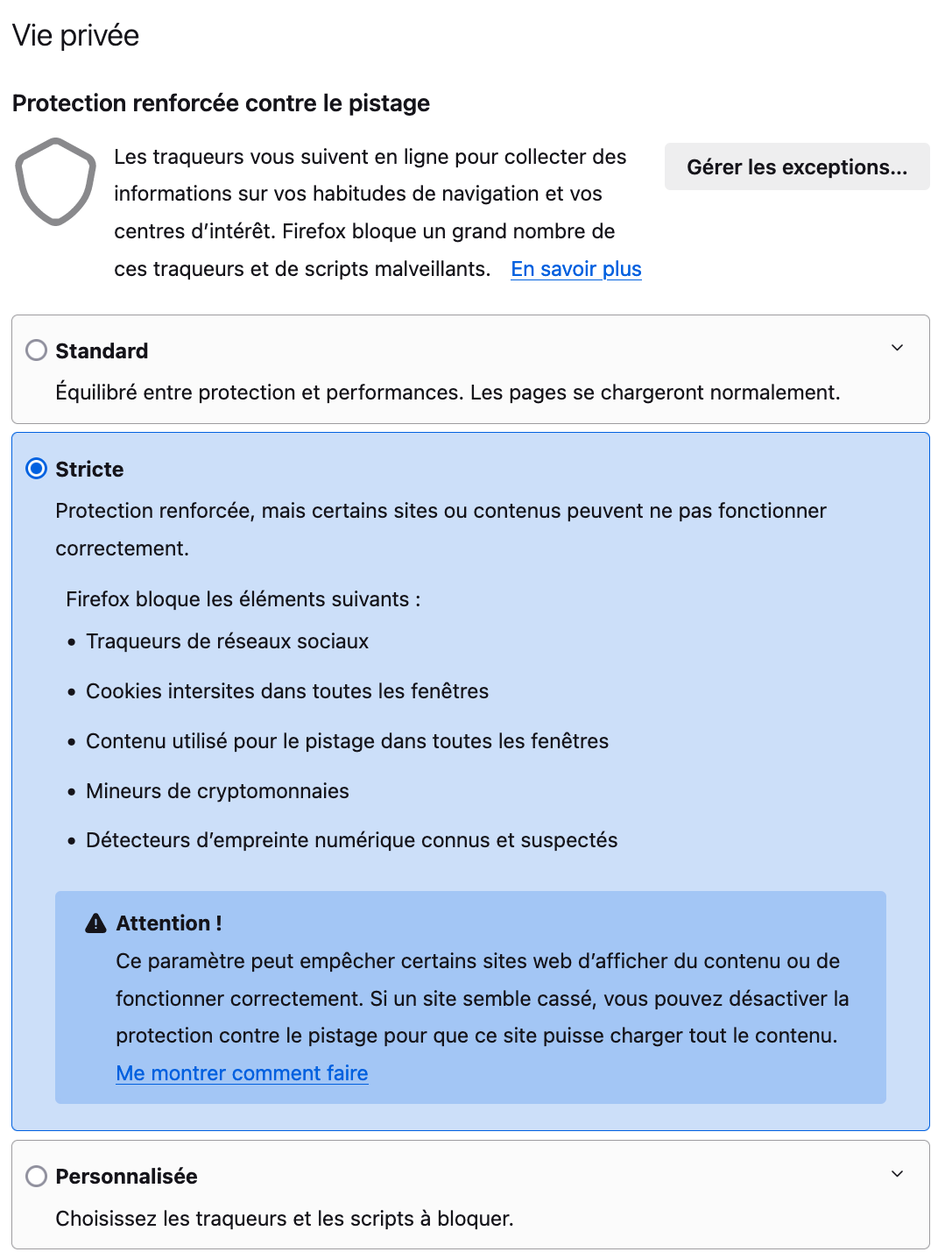
-
Toujours dans l'onglet Vie Privée & Sécurité, activez les signaux “Ne pas me pister” et “Global Privacy Control” pour demander aux sites web de ne pas suivre votre activité de navigation ni de vendre vos données.
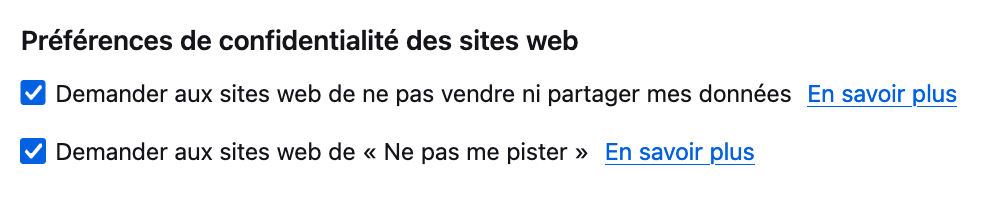
-
Dans les paramètres Vie Privée & Sécurité ajustez les permissions pour la camera, le microphone, et emplacement, en optant pour un contrôle plus strict.
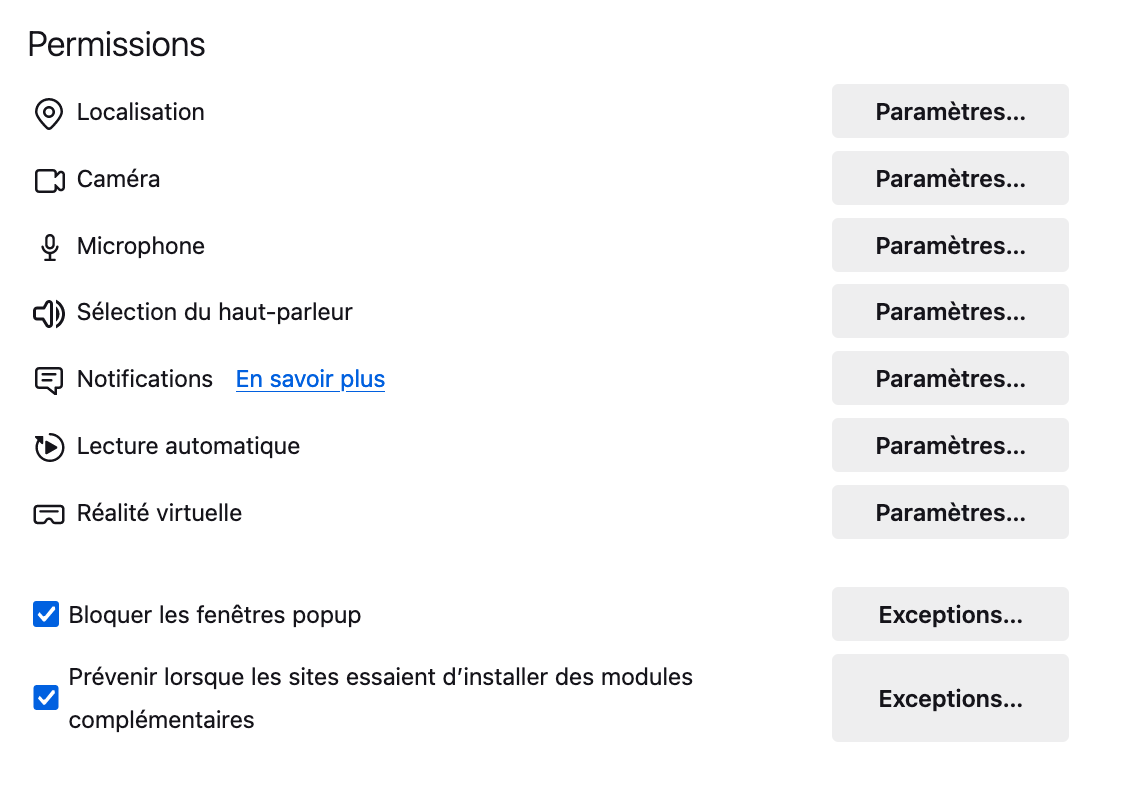
-
Utilisez le mode de navigation privée, qui comprend une protection supplémentaire contre le pistage et n'enregistre pas votre historique de navigation.
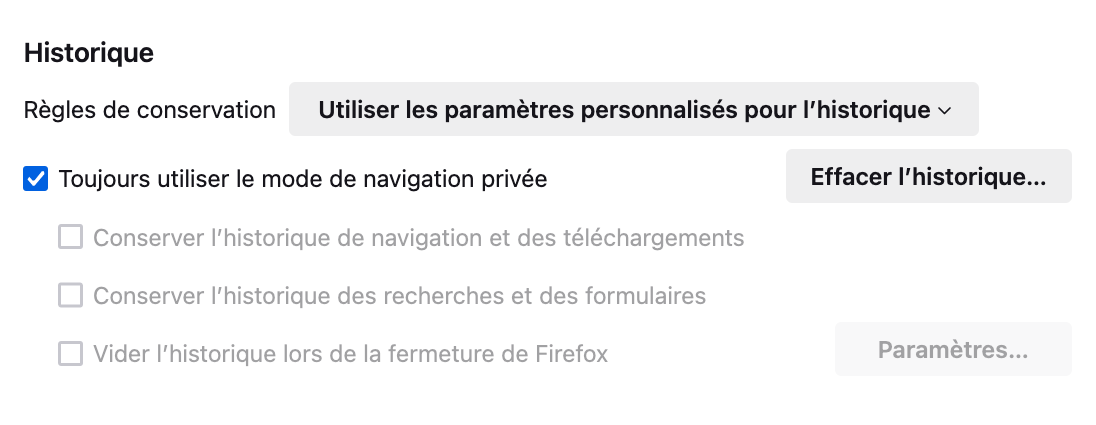
-
Désactivez la télémétrie : vous pouvez désactiver l'envoi de données techniques et d'interaction à Mozilla pour améliorer votre confidentialité.
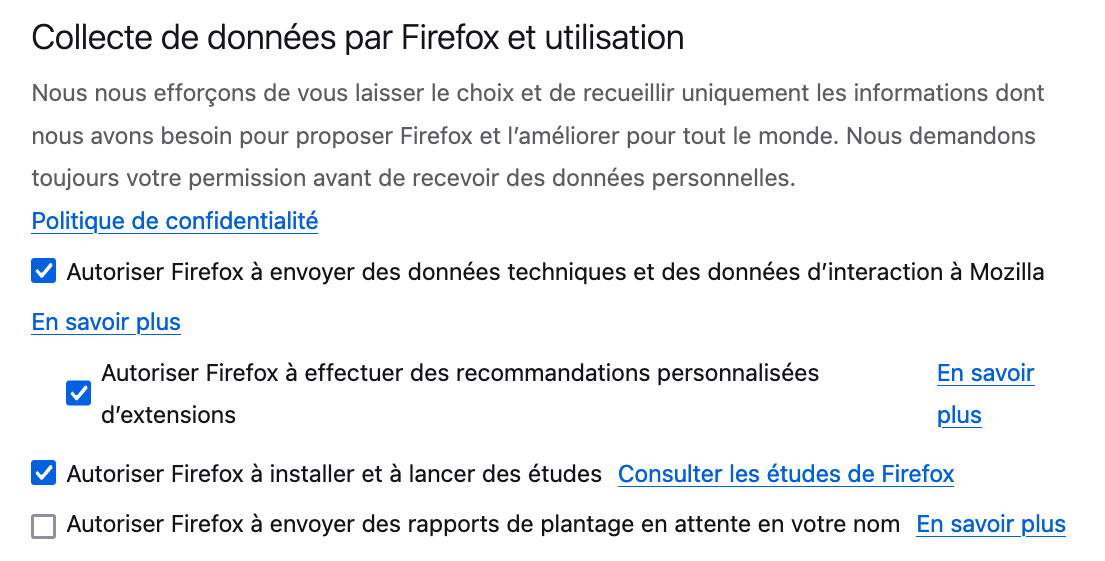
-
Utilisez des DNS sécurisés, par exemple vous pouvez changer votre fournisseur de DNS par défaut pour AdGuard DNS. Activez la fonction DNS-over-HTTPS (DoH) pour crypter vos requêtes DNS, empêchant ainsi les tiers de voir les sites web que vous visitez.
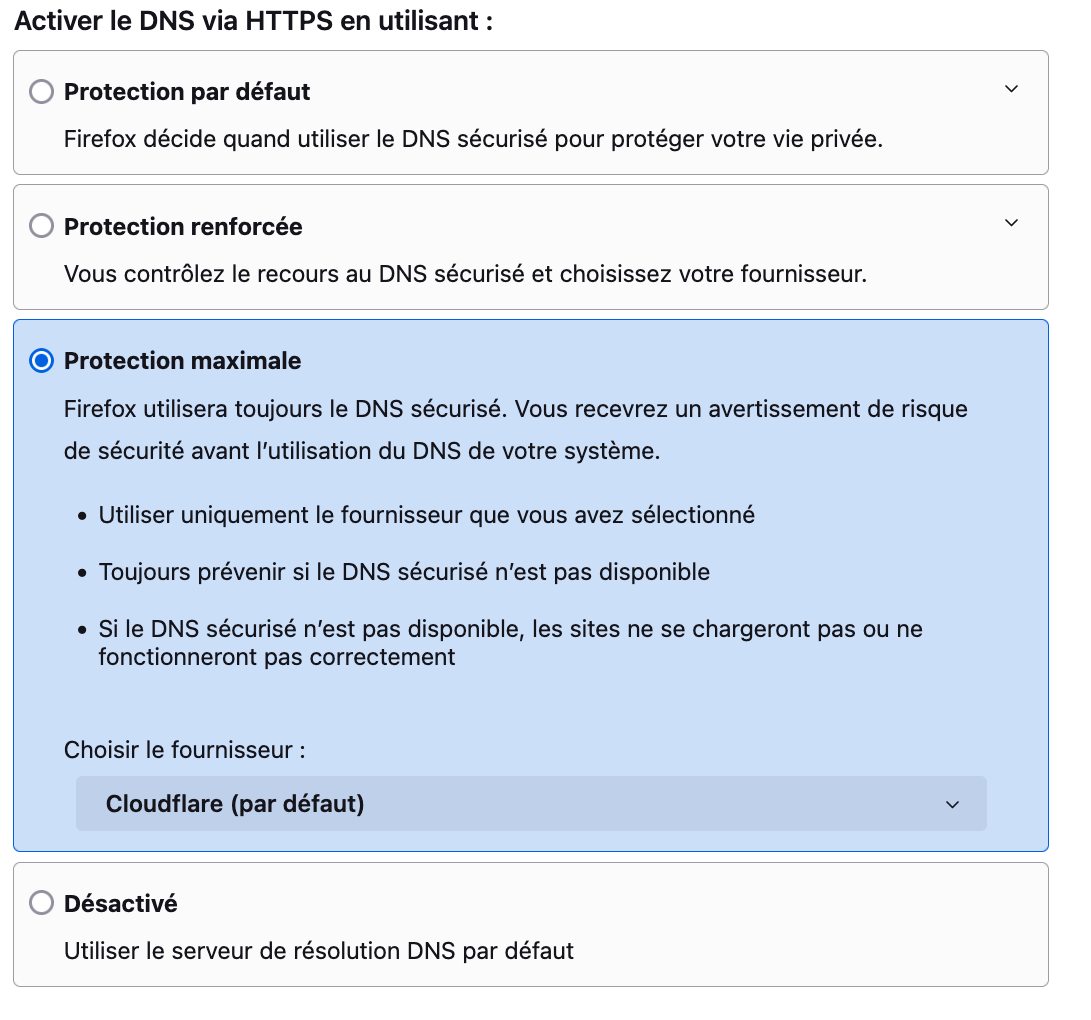
Points forts: Open-source, supporte une large gamme de standards web, implémente de fortes protections de la vie privée par défaut, comme la protection renforcée contre le pistage (ETP), supporte une vaste bibliothèque d'extensions préservant la vie privée, hautement personnalisable.
Inconvénients potentiels: Firefox, bien qu'il soit le plus grand des navigateurs web axés sur la protection de la vie privée, a encore une part de marché considérablement plus petite que Chrome, ce qui signifie que certains développeurs sont susceptibles de donner la priorité à la compatibilité avec Chrome plutôt qu'avec Firefox. En ce qui concerne la protection de la vie privée, certains des paramètres par défaut de Firefox peuvent ne pas être les plus respectueux de la vie privée, de sorte qu'un utilisateur moins averti sur le plan technique peut être submergé par la quantité d'options et ne pas en tirer parti. Il convient de préciser que Firefox propose également Google Search comme moteur de recherche par défaut, ce qui comporte des risques pour la vie privée.
DuckDuckGo
Le navigateur de DuckDuckGo promet la "protection de la vie privée par défaut". Basé sur Chromium, il comprend des fonctionnalités telles que le blocage automatique des fenêtres pop-up contenant des cookies et un bouton "flamme" qui vous permet de fermer tous les onglets et de supprimer les données de navigation en un seul clic. Il bloque également la plupart des traqueurs avant qu'ils ne se chargent. En outre, il intègre Email Protection, un service gratuit de redirection d'e-mails qui supprime de nombreux types de traqueurs d'e-mails cachés. Son Duck Player for YouTube intégré permet aux utilisateurs de regarder des vidéos sans les publicités personnalisées diffusées par Google. L'application DuckDuckGo pour ordinateur de bureau est encore en version bêta, il est donc probable qu'elle s'enrichisse de nouvelles fonctionnalités.
Comment configurer pour une confidentialité maximale
Pour configurer DuckDuckGo sur un maximum de confidentialité, suivez ces étapes :
-
Laissez DuckDuckGo gérer les fenêtres contextuelles de consentement aux cookies, afin qu'il puisse automatiquement régler vos préférences en matière de cookies sur le minimum nécessaire au fonctionnement du site.
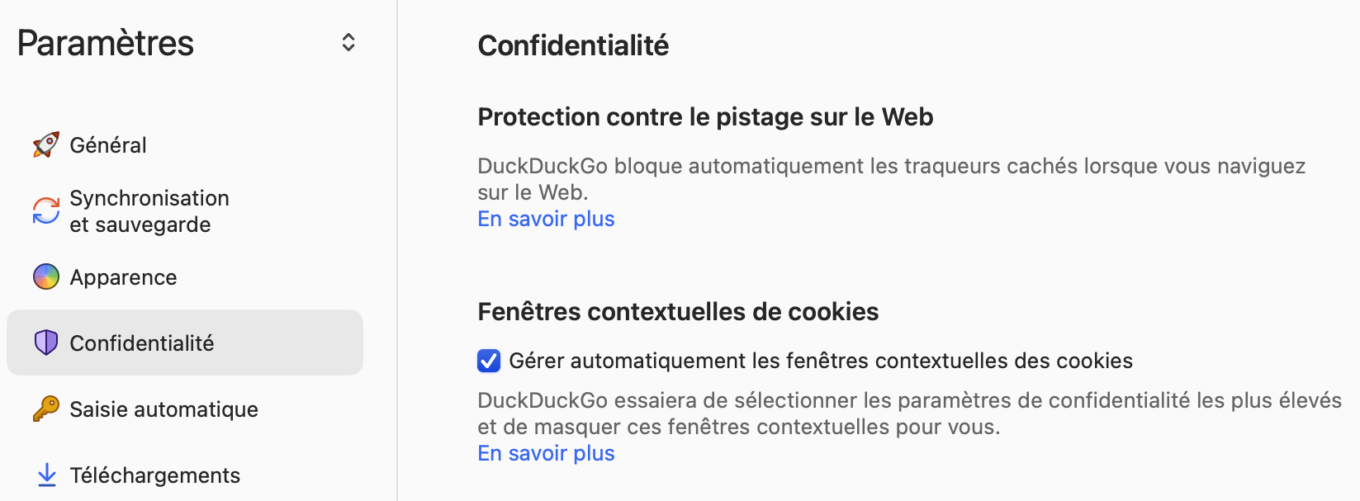
-
Sélectionnez "Toujours ouvrir les vidéos YouTube dans Duck Player" afin de bénéficier d'une expérience de visionnage propre, sans publicités personnalisées.
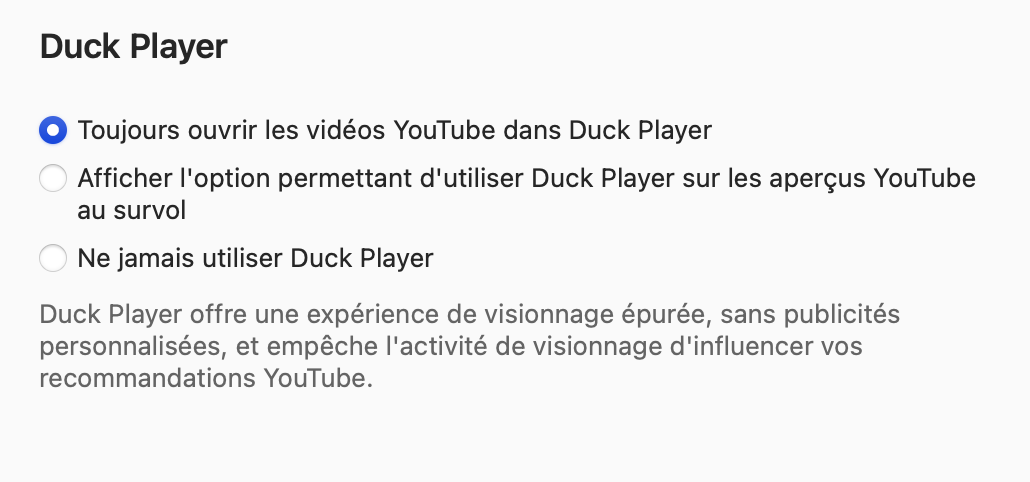
-
Utilisez fréquemment le bouton "Feu" pour effacer rapidement tous les onglets et les données de navigation.
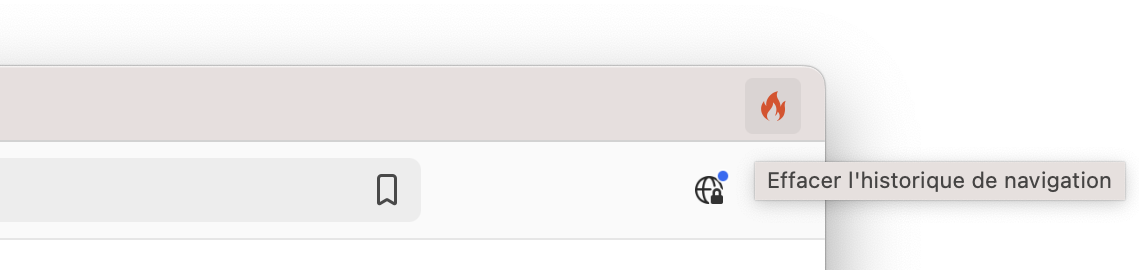
-
Activez la protection du courrier électronique. Ce service supprimera les traceurs de vos courriels avant de les transférer dans votre boîte de réception habituelle et vous permettra de créer des adresses électroniques privées uniques pour différents sites web.
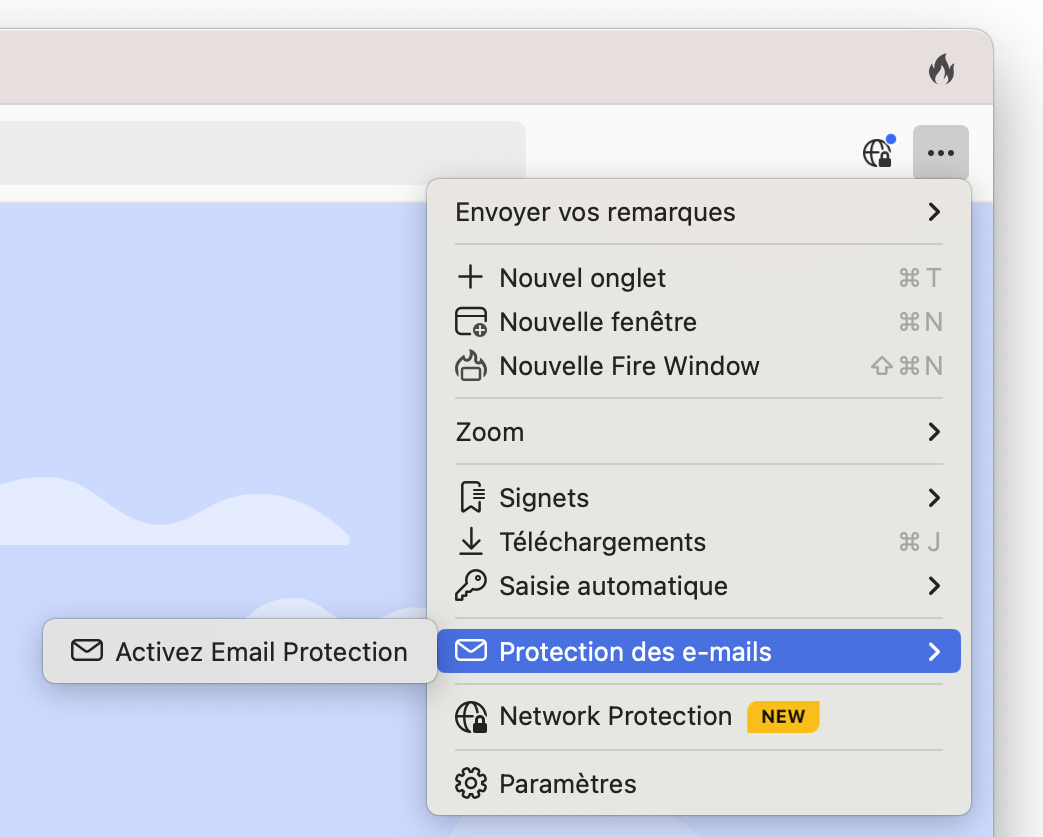
Points forts: Ne profile pas les utilisateurs, utilise par défaut son propre moteur de recherche DuckDuckGo axé sur la protection de la vie privée, vous permet de regarder YouTube sans les publicités et le suivi de Google.
Inconvénients potentiels: DuckDuckGo n'étant pas le navigateur le plus populaire, son utilisation peut poser certains problèmes de compatibilité. Les utilisateurs les plus exigeants peuvent trouver ses fonctionnalités quelque peu limitées. DuckDuckGo a également conclu un accord publicitaire avec Microsoft. Avant août 2022, cet accord empêchait DuckDuckGo de bloquer les scripts de suivi de Microsoft sur les sites tiers. Depuis, DuckDuckGo a comblé cette lacune, et l'accord actuel ne couvre que la diffusion de publicités et n'inclut pas le profilage des utilisateurs. Bien que l'accord de traçage ne soit plus en vigueur, il a pu laisser quelques mauvais souvenirs à certaines personnes.
Brave
Brave est encore un navigateur basé sur Chromium qui met l'accent sur la protection de la vie privée, notamment par le blocage des publicités et la protection contre les empreintes digitales. Brave se distingue de nombreux autres navigateurs par la pléthore d'options de confidentialité qu'il offre à ses utilisateurs. Il bloque automatiquement les cookies intersites, ainsi que la plupart des publicités et traqueurs tiers dans son mode standard. Les Protections Brave, une fonctionnalité essentielle du navigateur, permettent de personnaliser davantage le blocage de divers éléments sur les sites web, tels que les cookies et les scripts d'empreintes digitales. En prime, Brave propose par défaut son propre moteur de recherche axé sur la protection de la vie privée.
Comment configurer pour une confidentialité maximale
Pour configurer Brave sur un maximum de confidentialité, suivez ces étapes:
-
Allez sur Règlages → Protections pour activer toutes les protections Brave : ceci inclut le blocage de tous les cookies, le blocage de toutes les tentatives d'empreintes digitales et le réglage du blocage de la publicité en mode agressif.
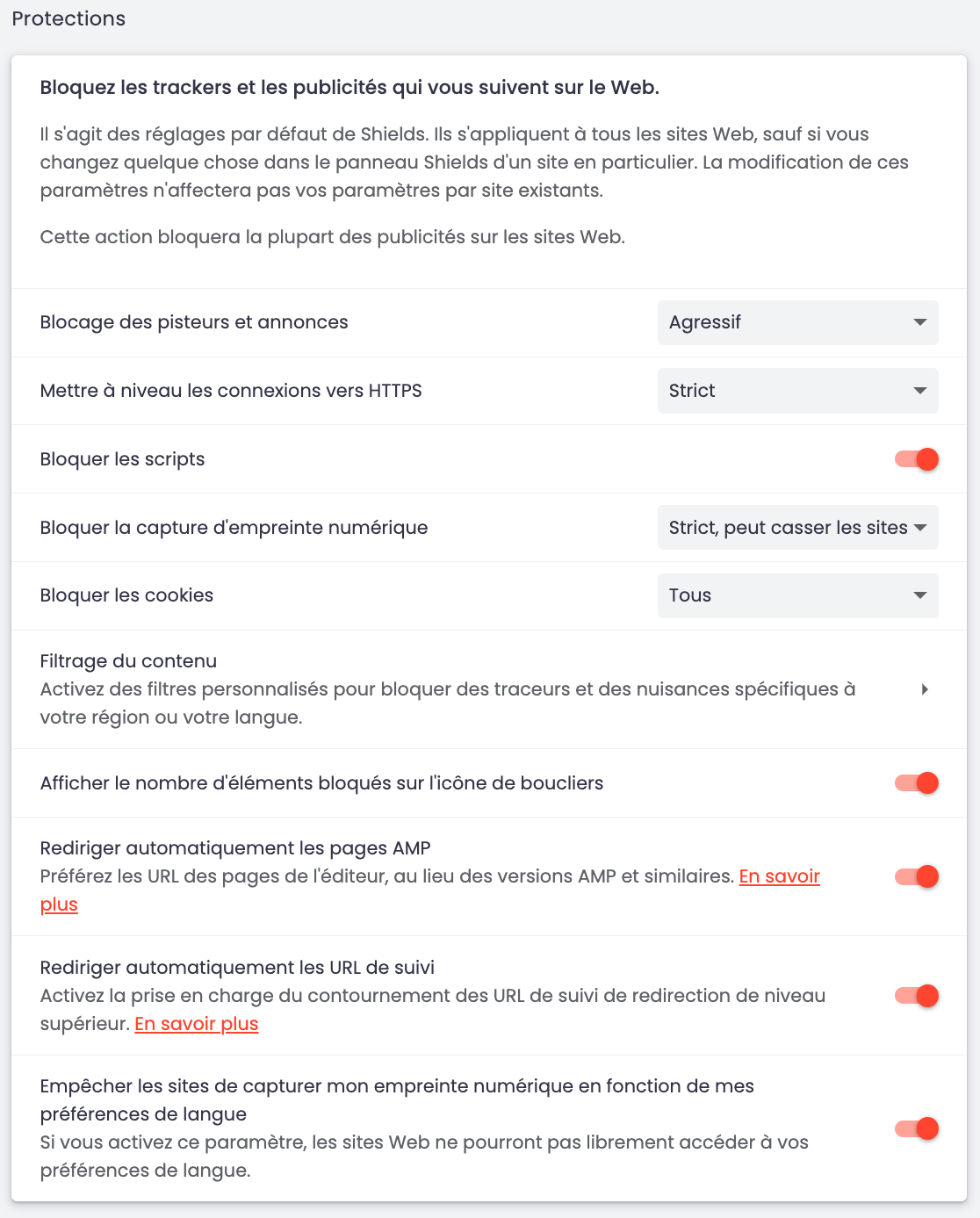
-
Utilisez la fenêtre Tor pour une navigation en privé: il fournit une couche supplémentaire d'anonymat en acheminant votre navigation à travers le réseau Tor.
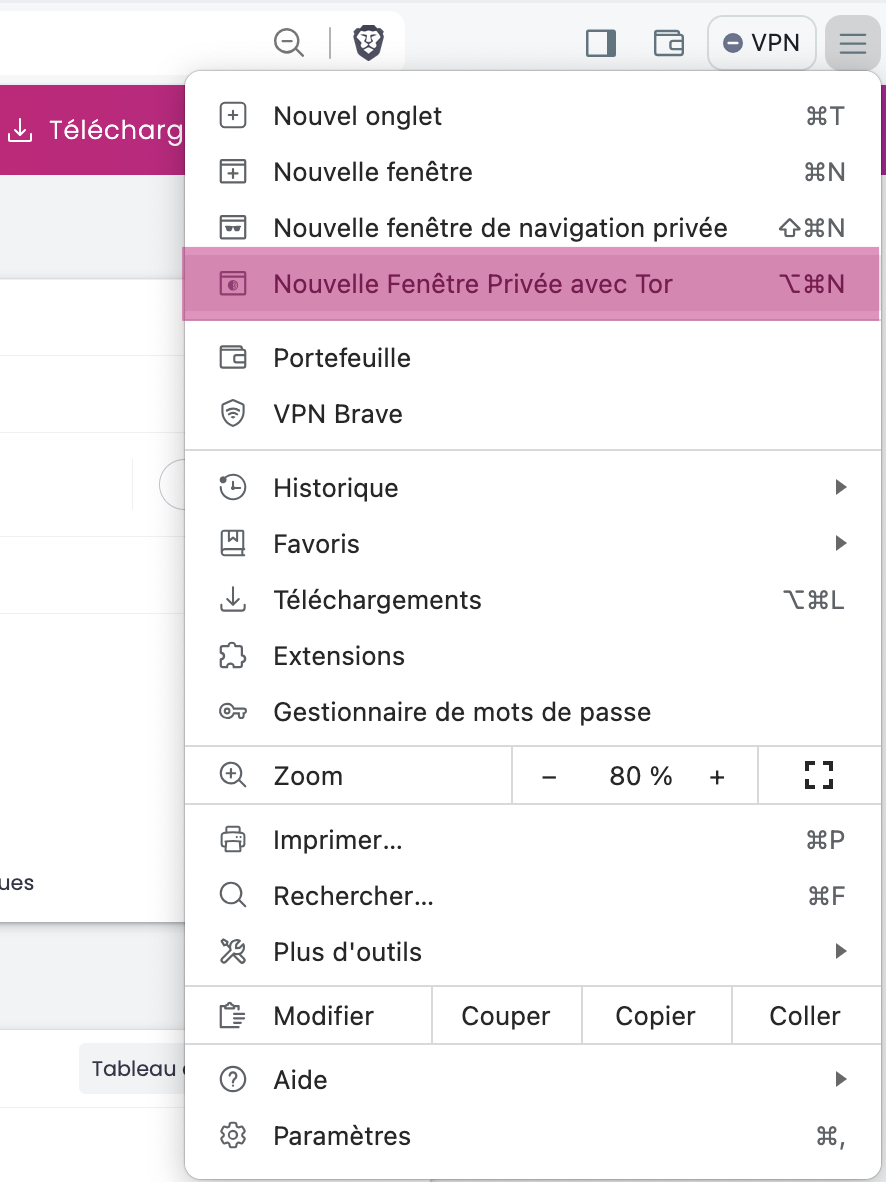
Assurez-vous que la fenêtre Tor est activée dans les paramètres de confidentialité et de sécurité et que tous les paramètres Tor sont activés.
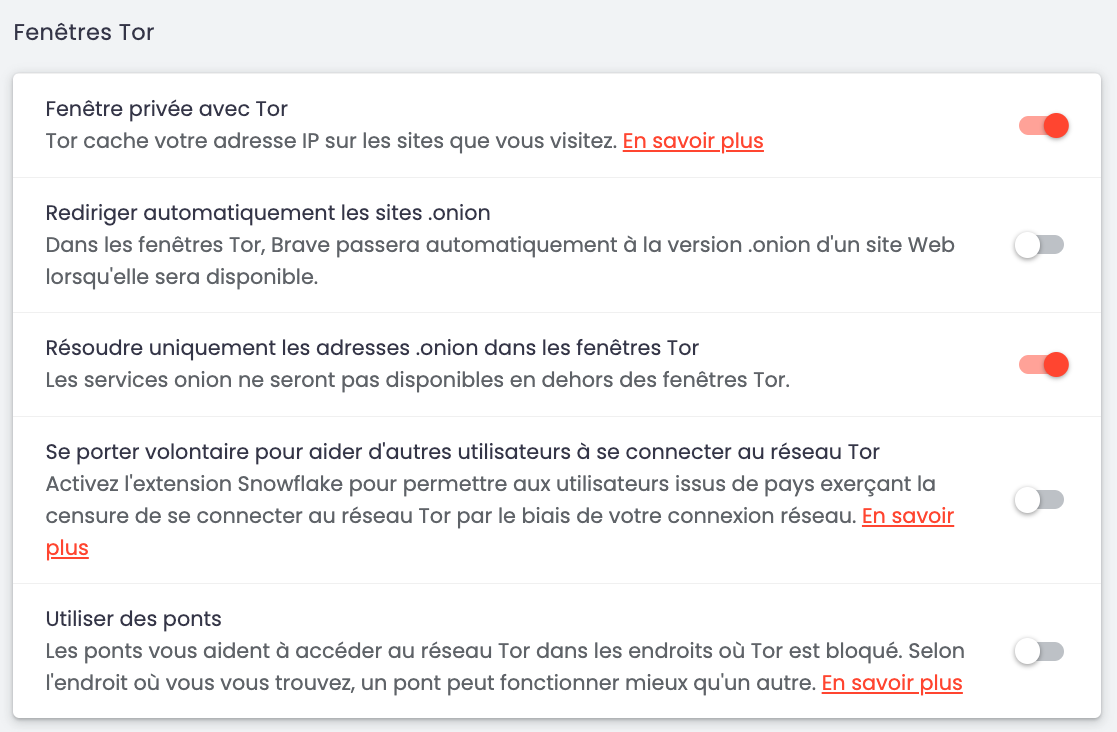
-
Si Brave Search n'est pas le moteur de recherche par défaut dans votre région, remplacez-le par un navigateur plus respectueux de la vie privée, comme Brave lui-même ou DuckDuckGo.
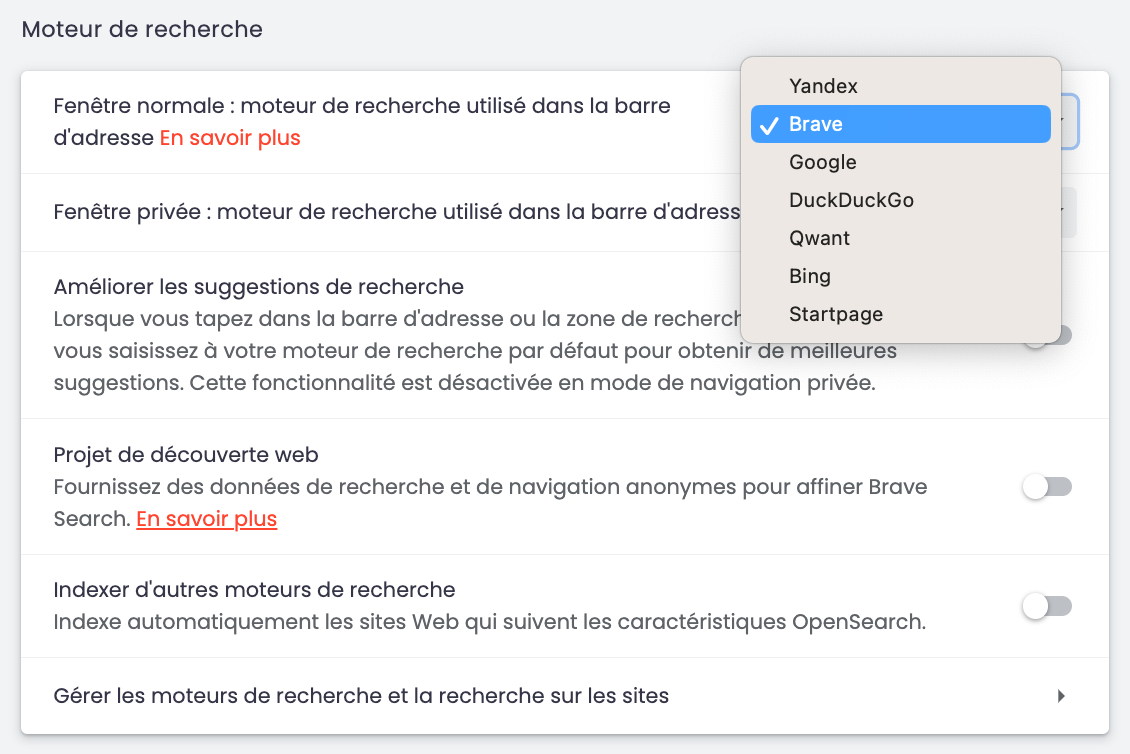
-
Désactivez WebRTC. WebRTC est une fonctionnalité du navigateur web qui permet des communications vocales et vidéo directes à partir de votre navigateur. Cependant, étant donné qu'il établit une connexion directe pour ces chats, il peut également exposer votre adresse IP aux sites et aux personnes avec lesquelles vous interagissez. Pour éviter les fuites potentielles de votre adresse IP, modifiez ce paramètre de "Défaut" à "Désactiver l'UDP non proxy". De cette manière, aucune adresse IP locale ou publique n'est exposée et le niveau de confidentialité est maximal.
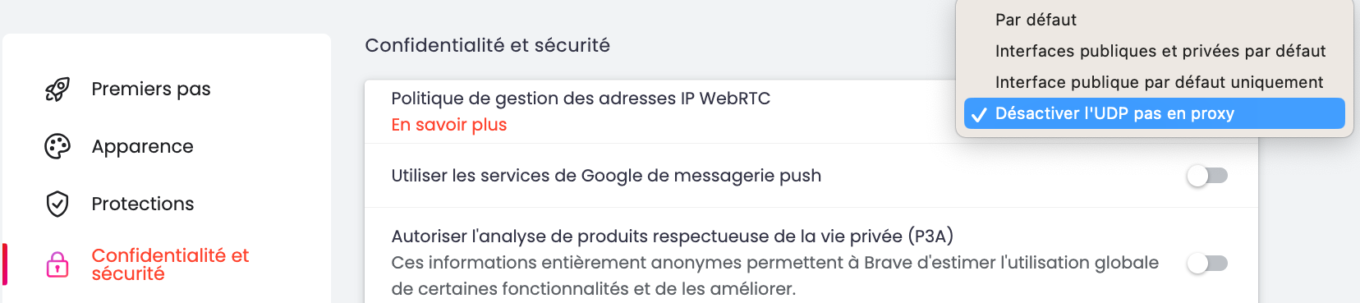
-
Utilisez le filtre de contenu intégré. Dans Protections, allez dans Filtres de contenu et activez les listes de filtres que vous souhaitez. Vous pouvez également ajouter des listes de filtres personnalisées) ou créer vos propres filtres si nécessaire.
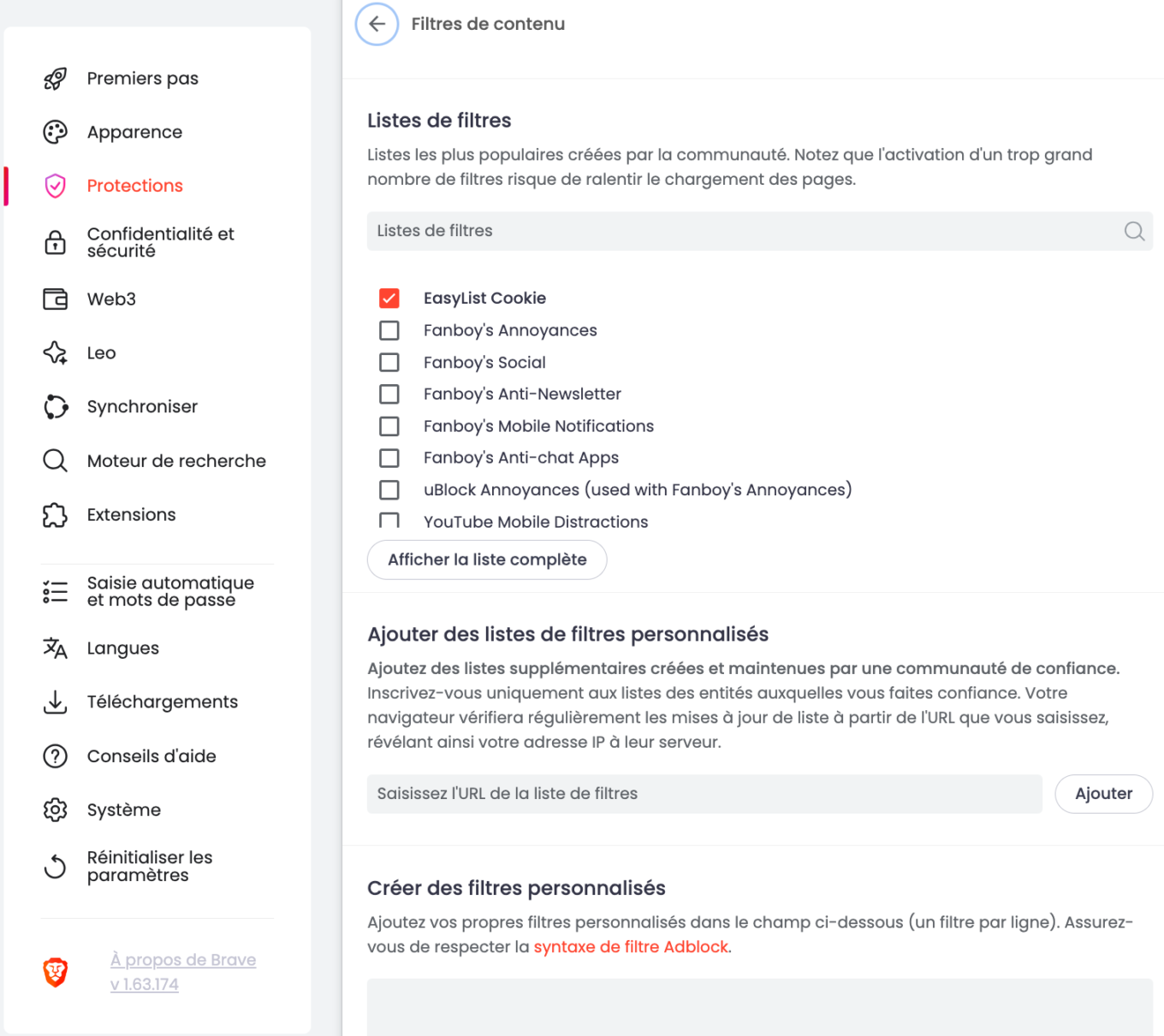
-
Envisagez d'utiliser un VPN intégré. Pour les utilisateurs prêts à payer pour une sécurité accrue, cette fonction ajoute une couche supplémentaire de protection, en particulier sur les réseaux Wi-Fi publics.
-
Réglez le paramètre d'effacement des données de navigation sur "Effacer à la sortie" - cela garantira que votre historique de navigation, vos cookies, votre cache et les autres données du site sont effacés après chaque session. Allez dans Confidentialité et sécurité → Effacer les données de navigation → Effacer à la sortie. Dans l'onglet "A la sortie", cochez toutes les cases en regard des types de données que vous souhaitez effacer automatiquement lorsque vous quittez Brave. Vous devez tout sélectionner pour garantir une confidentialité maximale.
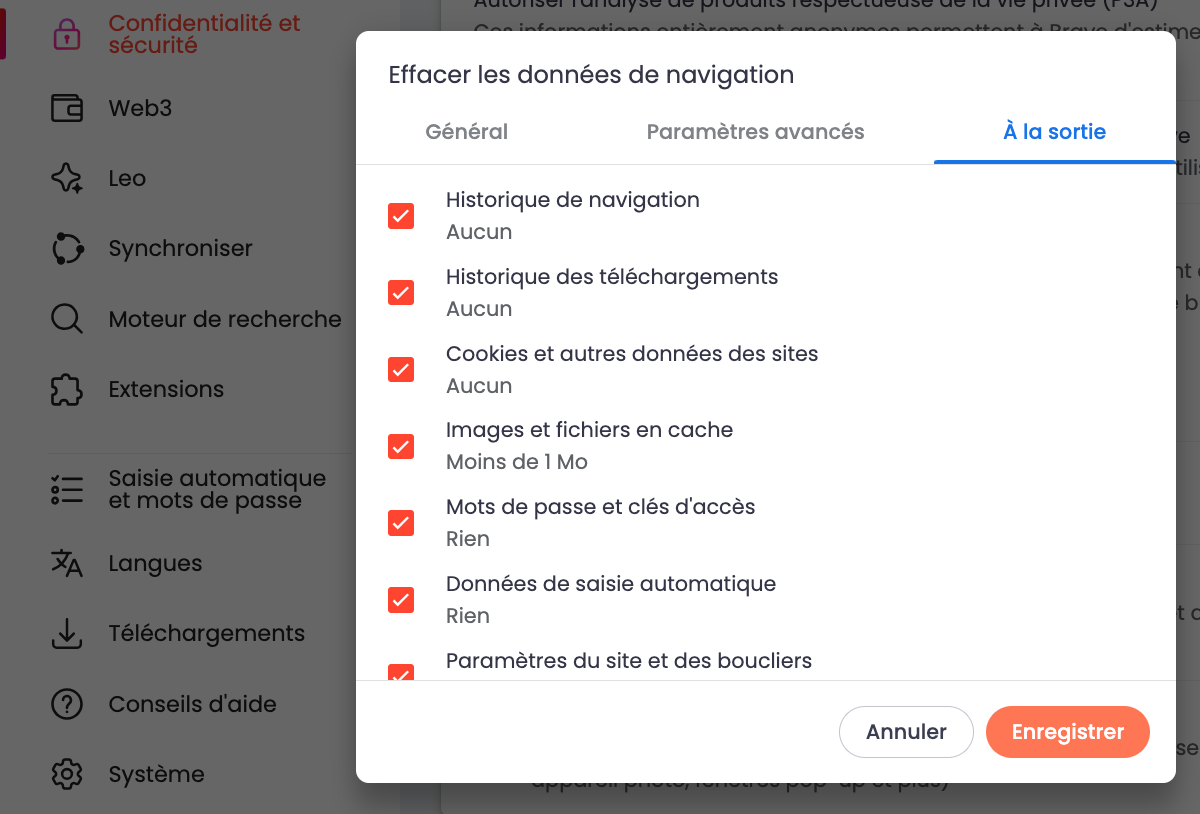
Points forts: Brave utilise son propre moteur de recherche axé sur la confidentialité et offre un large éventail de paramètres de confidentialité, que vous ne trouverez pas dans la plupart des autres navigateurs. Il dispose également d'un bloqueur de publicité et d'un VPN intégré.
Inconvénients potentiels: Certains sites web peuvent ne pas fonctionner correctement lorsque le blocage agressif est activé. De plus, Brave bloque les publicités par défaut mais propose ses propres publicités respectueuses de la vie privée dans le cadre de son programme de récompenses, ce qui signifie qu'il tire toujours ses revenus des publicités, contrairement aux outils de protection de la vie privée qui ne sont pas du tout commerciaux.
Opera
Opera est un autre navigateur web pour lequel la protection de la vie privée n'est pas un vain mot. Il est doté d'un proxy intégré (bien qu'il ne s'agisse pas d'un véritable VPN), d'un bloqueur de publicité natif et d'une option permettant de bloquer les traqueurs. Par défaut, cependant, Opera n'offre pas beaucoup de possibilités en matière de protection de la vie privée, et vous devrez donc personnaliser ses paramètres de confidentialité pour minimiser votre empreinte en ligne.
Comment configurer pour une confidentialité maximale
Pour configurer Opera sur un maximum de confidentialité, suivez ces étapes :
-
Activez le proxy gratuit. Allez dans Paramètres → Confidentialité et sécurité → Activer le VPN. Cela vous aidera à anonymiser votre navigation en cachant votre adresse IP pour le trafic provenant de votre navigateur.
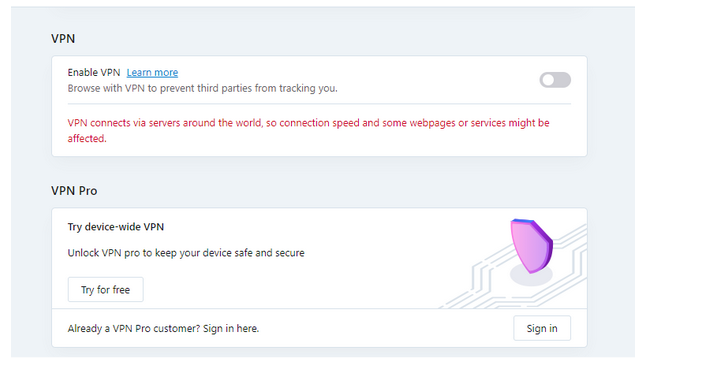
Si vous souhaitez disposer d'un véritable VPN, qui s'appliquerait à l'ensemble du trafic de votre ordinateur, vous devrez payer un supplément pour le VPN Pro, qui s'applique à l'ensemble de l'appareil.
-
Activez la protection contre les publicités et les traqueurs. Dans la même section Confidentialité et sécurité, activez les paramètres "Bloquer les publicités" et "Bloquer les traqueurs", et désactivez "Annonces acceptables".
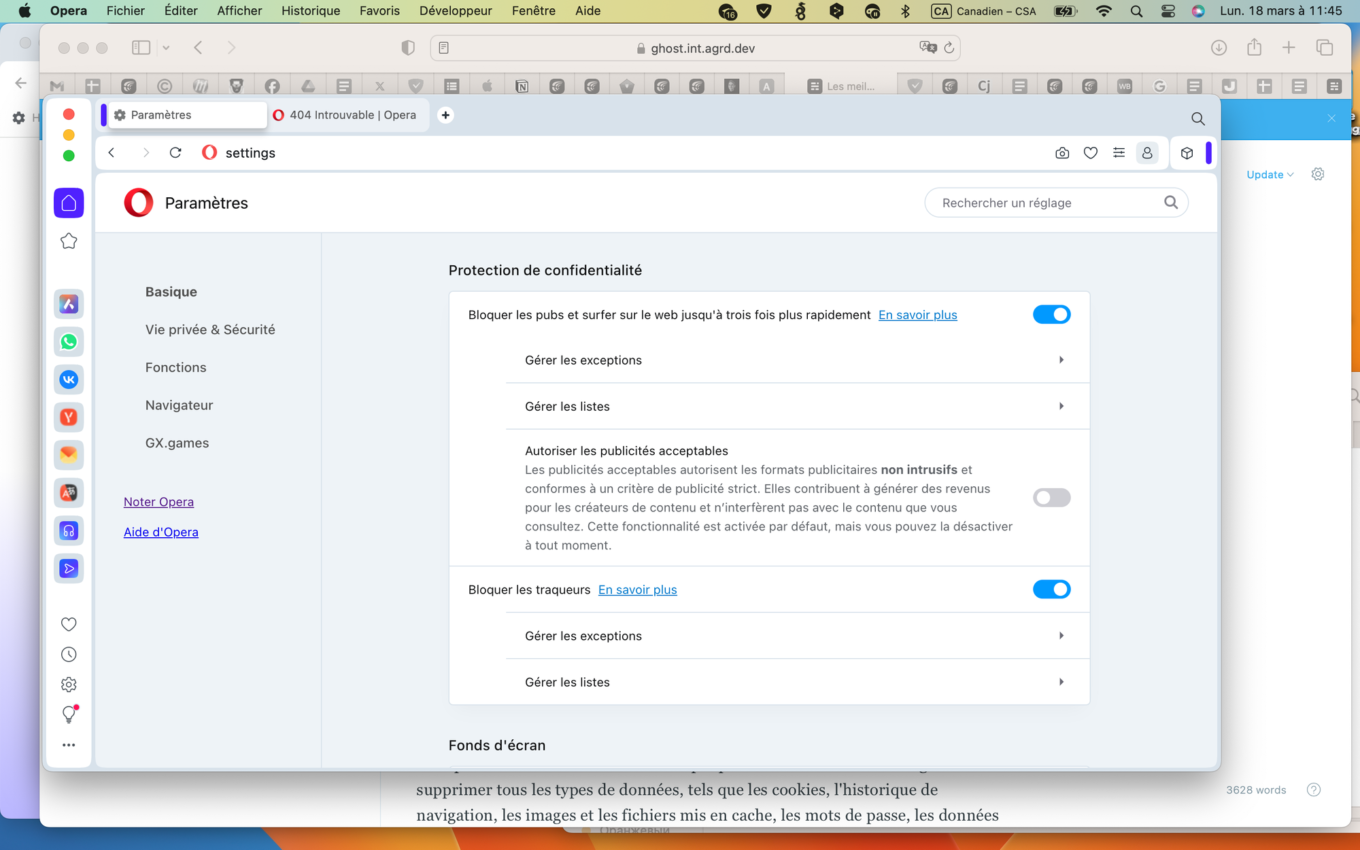
-
Effacez régulièrement vos données de navigation. Contrairement à Brave, Opera ne permet pas d'effacer automatiquement toutes les données de navigation à la sortie. En revanche, il permet de sélectionner la période pour laquelle vous souhaitez effacer les données manuellement. Pour une confidentialité maximale, vous pouvez sélectionner "Tout le temps" pour demander à votre navigateur de supprimer tous les types de données, tels que les cookies, l'historique de navigation, les images et les fichiers mis en cache, les mots de passe, les données des formulaires de saisie automatique et les paramètres du site. Pour ce faire, localisez l'onglet "Effacer les données de navigation" dans les paramètres Confidentialité et sécurité, choisissez "Avancé" et sélectionnez "Tout le temps" dans le menu déroulant. Pour obtenir le niveau de confidentialité le plus élevé, cochez toutes les options disponibles.
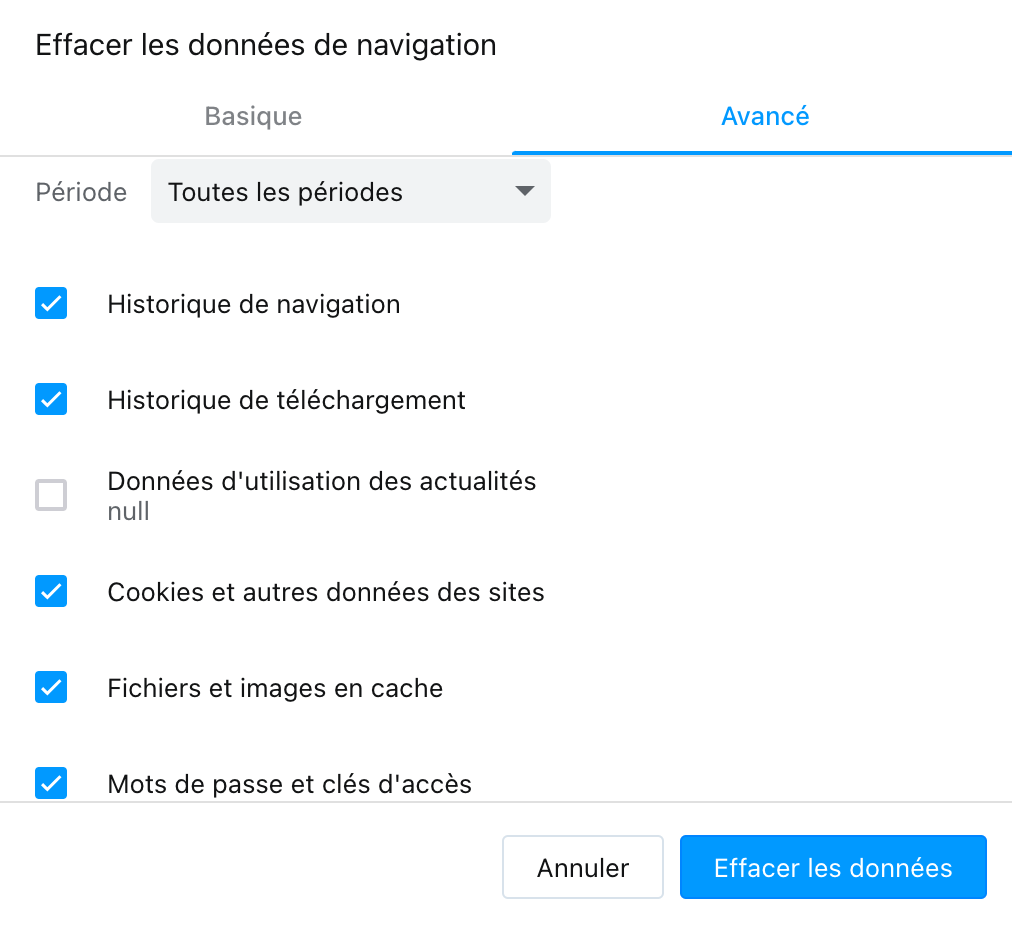
-
Bloquer les cookies de tiers. Par défaut, Opera bloque les cookies tiers uniquement en mode Incognito. Pour vous assurer qu'ils sont complètement bloqués, activez l'option "Bloquer les cookies tiers" dans les paramètres Confidentialité et sécurité.
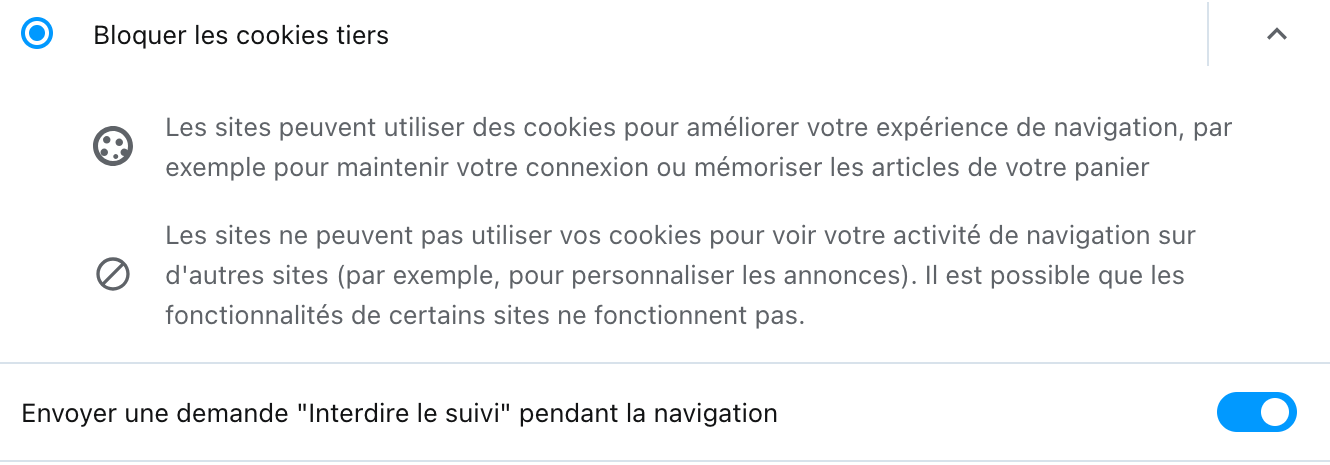
-
Activez la fonction "Do Not Track". Toujours dans Confidentialité et sécurité, activez l'option "Envoyer une demande 'Do Not Track' avec votre trafic de navigation" pour demander aux sites web de ne pas suivre votre comportement de navigation.
-
Ajustez les autorisations pour la localisation, l'appareil photo, le microphone, les notifications et le contenu intégré, en optant pour des contrôles plus stricts. Pour ce faire, accédez aux Paramètres du site dans Confidentialité et sécurité.
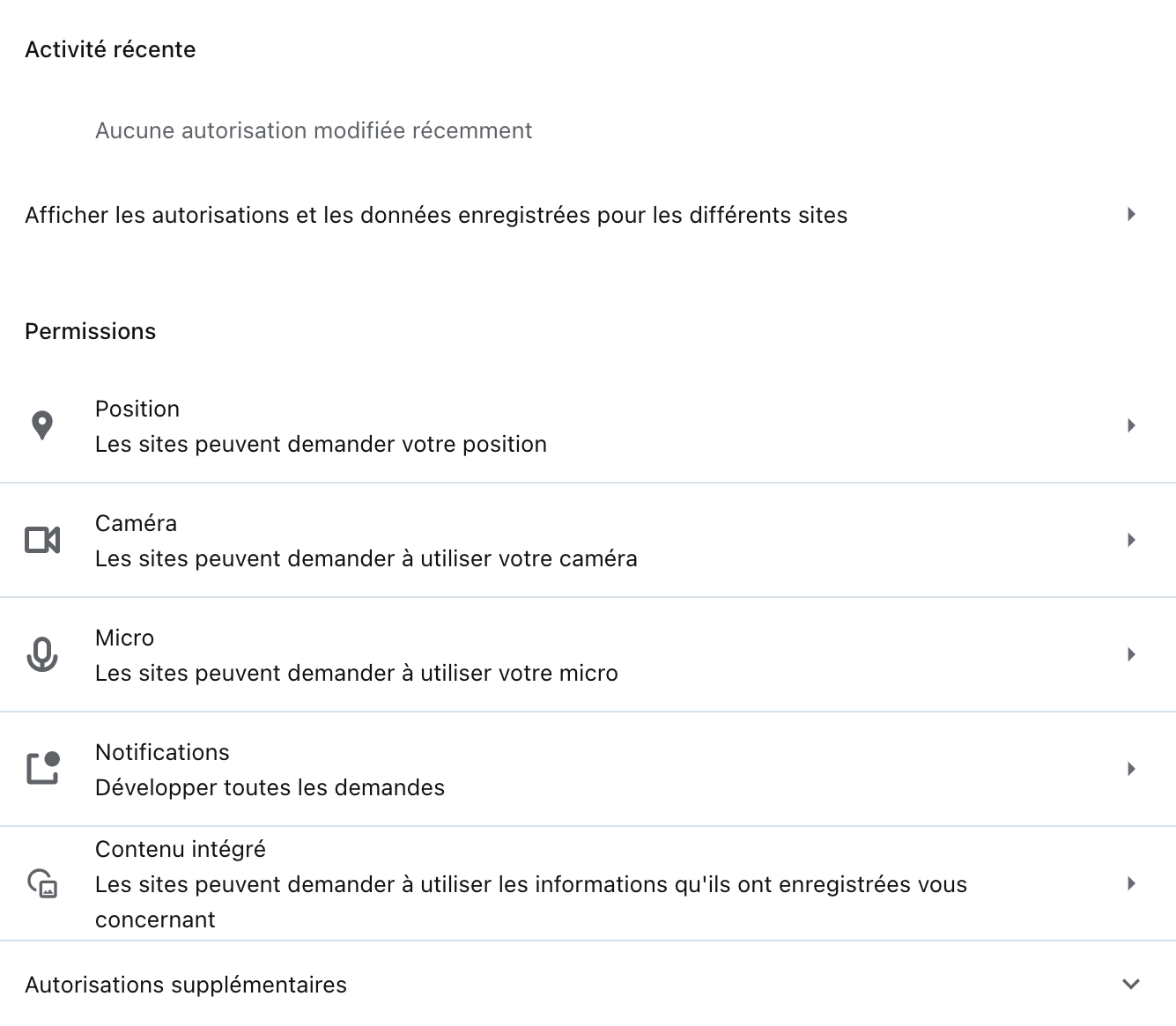
-
Désactivez le contenu promotionnel d'Opera.
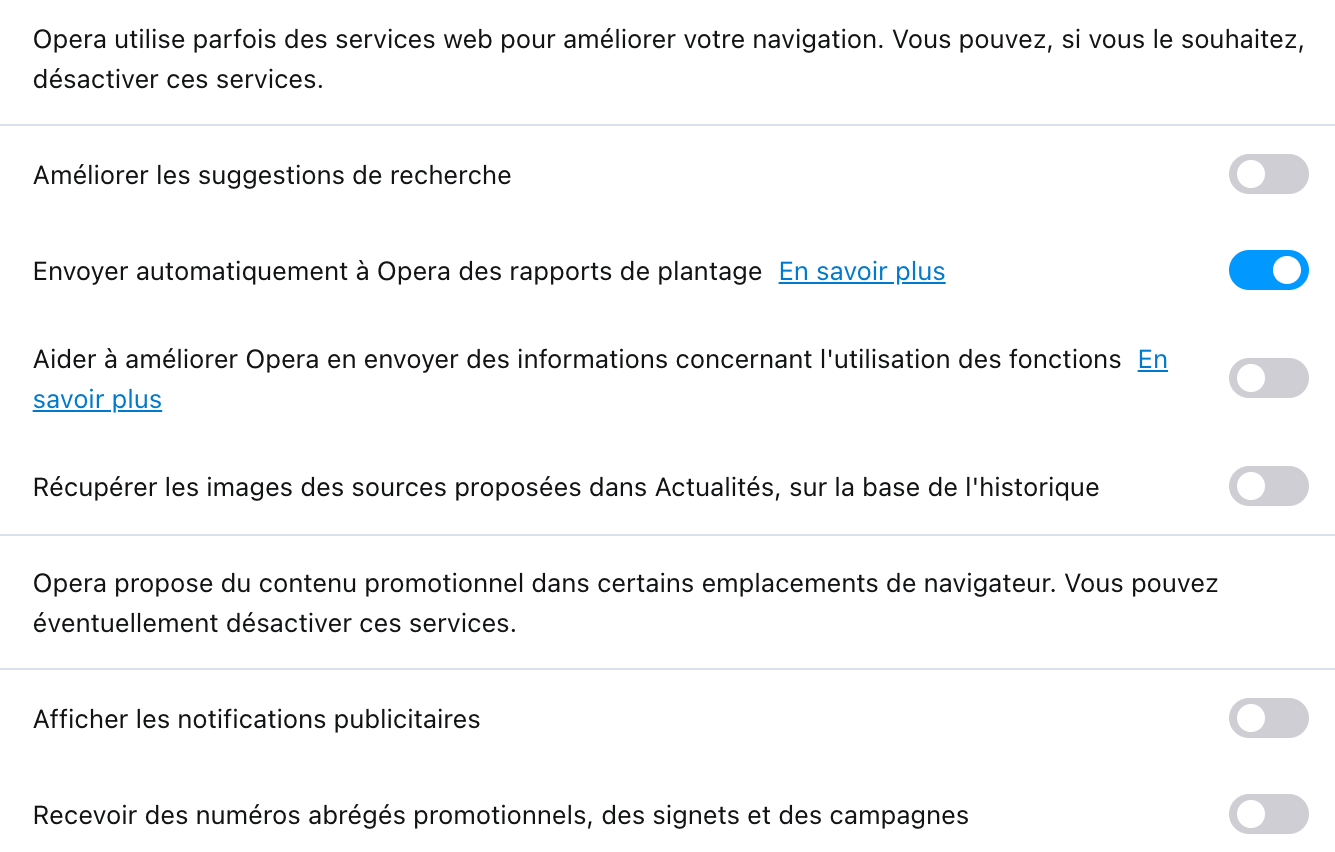
-
Allez dans Confidentialité et sécurité, puis cliquez sur "Avancé" et recherchez le paramètre WebRTC. Pour éviter les fuites potentielles de votre adresse IP, modifiez ce paramètre de "Utiliser n'importe quelle interface réseau appropriée (recommandé)" à "Désactiver l'UDP non proxy". Il s'agit du paramètre le plus restrictif, qui n'expose aucune adresse IP locale ou publique et offre le niveau de confidentialité le plus élevé.
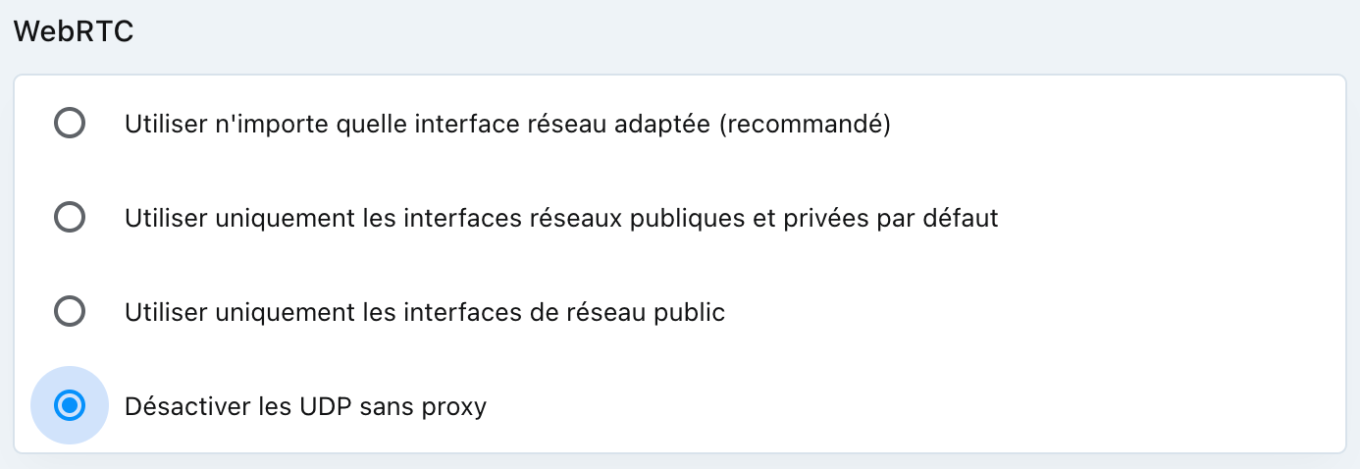
Points forts: Opera dispose d'un proxy gratuit intégré, d'un bloqueur de publicité et d'un bloqueur de traçage, et est compatible avec la plupart des sites et applications web, grâce à l'utilisation du moteur Chromium.
Inconvénients potentiels: Tout d'abord, les utilisateurs d'Opera doivent être conscients des limites de son VPN. Le VPN intégré d'Opera ne crypte pas le trafic provenant d'autres applications ou services sur votre appareil ; il ne crypte que les données à l'intérieur du navigateur lui-même. Opera ne dispose pas de certaines fonctionnalités, telles que l'effacement des données du navigateur à la sortie, comme le font d'autres navigateurs, et il faut du temps pour le configurer afin de maximiser ses protections de la vie privée, car des fonctionnalités telles que le blocage de tous les cookies de tiers ne sont pas activées par défaut.
Vivaldi
Vivaldi est un navigateur hautement personnalisable qui offre de nombreuses fonctionnalités pour protéger la vie privée des utilisateurs. Par exemple, il intègre un bloqueur de publicités, un bloqueur de fenêtres pop-up et un bloqueur de traceurs. Il dispose également d'un mode de navigation privée qui ne conserve pas l'historique de navigation ni les cookies. Vivaldi est basé sur Chromium, mais il a subi des modifications importantes.
Comment configurer pour une confidentialité maximale
Pour configurer Vivaldi sur un maximum de confidentialité, suivez ces étapes :
-
Allez dans Sécurité et vie privée, et réglez le paramètre Blocage des traceurs et des publicités. Réglez sur "Bloquer les traqueurs et les publicités" pour obtenir le niveau de blocage le plus élevé.
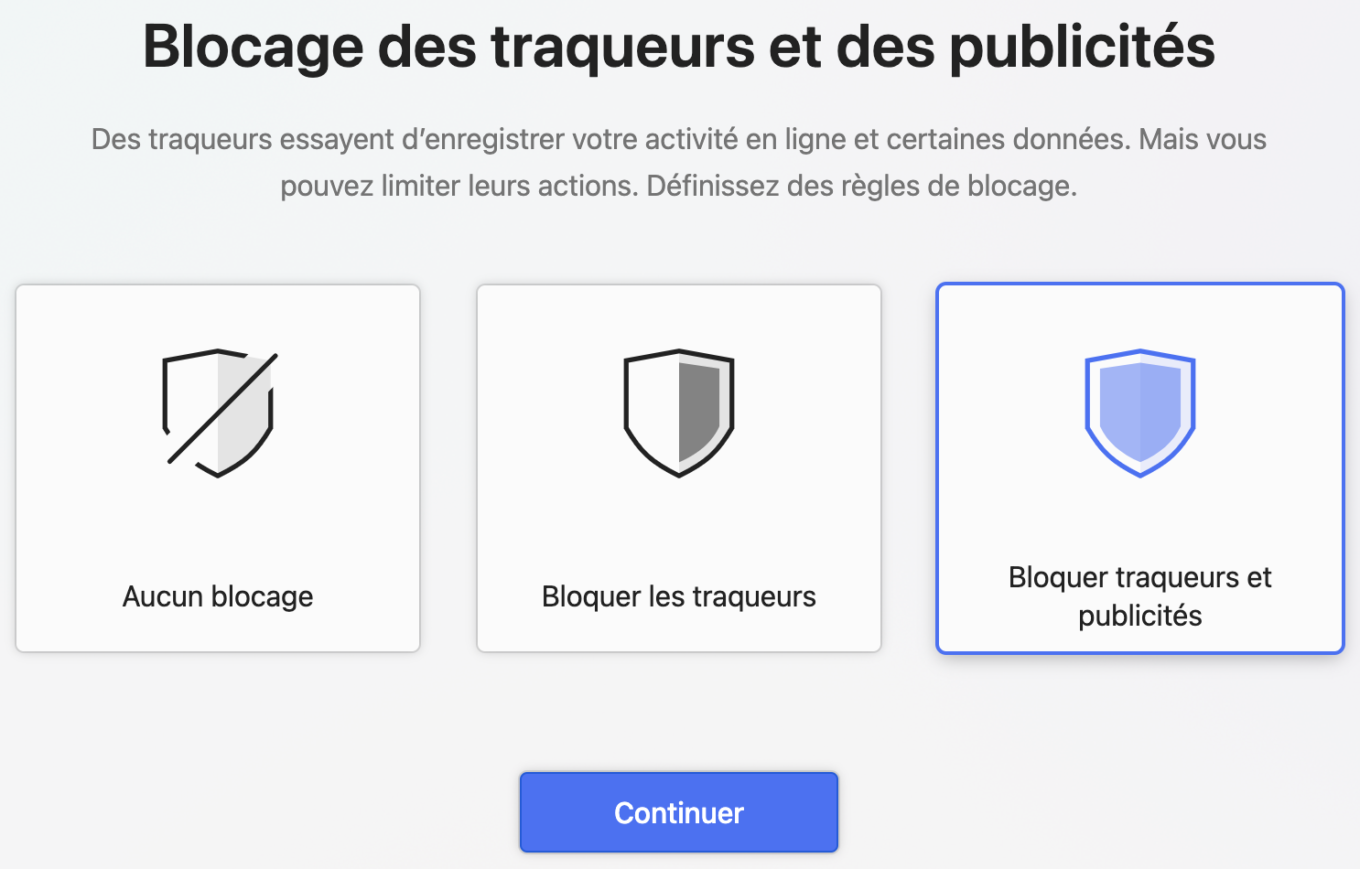
-
Cookies. Sélectionnez "Bloquer tous les cookies tiers". Par défaut, Vivaldi bloque les cookies tiers en mode Incognito uniquement.
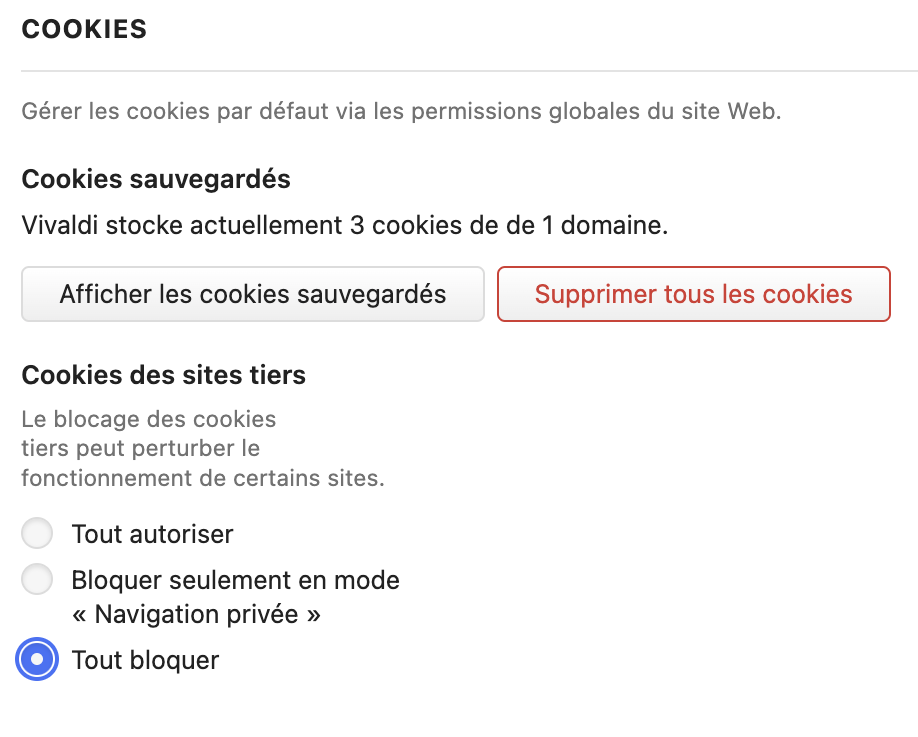
-
Allez dans Autorisations des sites Web. Ajustez les autorisations pour la localisation, l'appareil photo, le microphone et les notifications sur "Demander" ou "Bloquer". Vivaldi bloque automatiquement les pop-ups et les publicités intrusives. Pour plus de confidentialité, envisagez de bloquer tous les cookies dans les autorisations globales
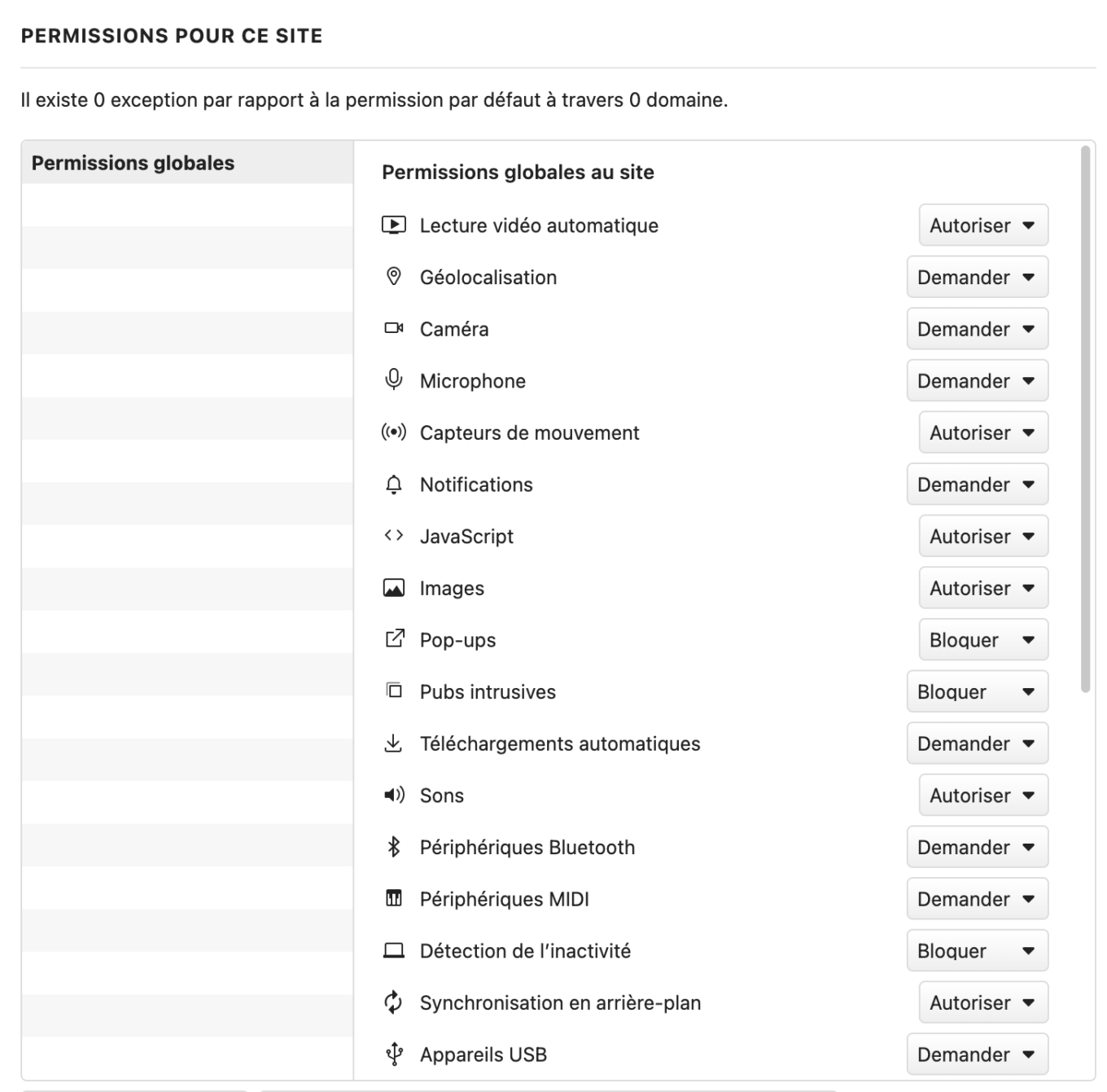
-
Choisissez un moteur de recherche axé sur la protection de la vie privée comme moteur de recherche par défaut. Pour ce faire, allez dans Recherche dans la barre latérale Réglages et sélectionnez le moteur de recherche privé de votre choix (par exemple, DuckDuckGo). N'activez pas les "Suggestions de recherche" dans la barre d'adresse afin de minimiser l'envoi de données à des services tiers.
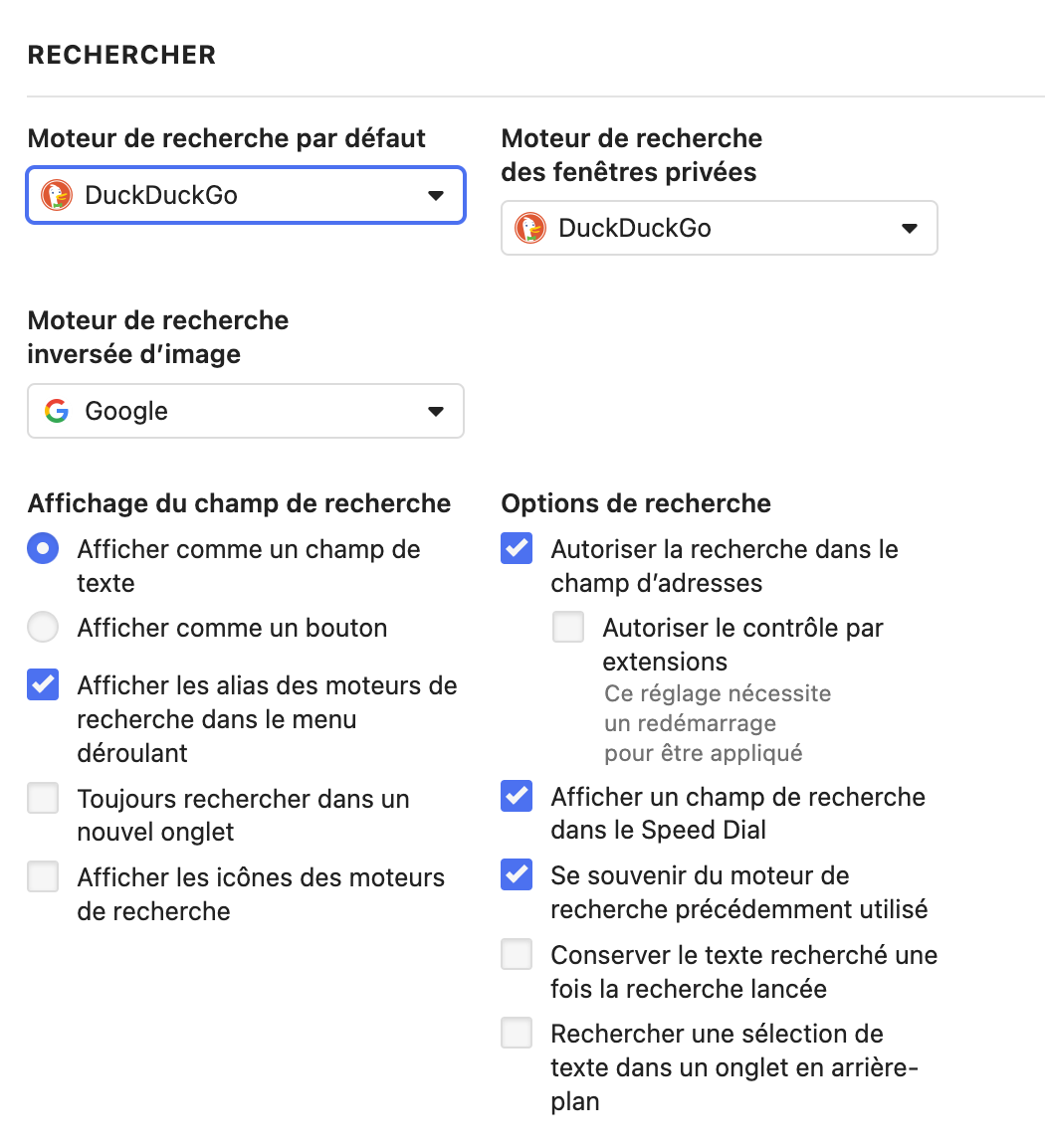
Si vous souhaitez vraiment mettre l'accent sur la protection de la vie privée, vous pouvez également envisager les options suivantes :
-
Désactivez " Remplissage automatique " pour empêcher Vivaldi de stocker et de saisir automatiquement vos informations personnelles dans les formulaires Web.
-
Désactiver la fonction "Afficher l'historique de la saisie" pour empêcher Vivaldi d'afficher l'historique de la saisie, ce qui améliore la confidentialité en n'exposant pas l'activité passée par le biais des suggestions de la barre d'adresse.
-
Réglez "Enregistrer l'historique de navigation" sur "session uniquement" pour vous assurer que Vivaldi ne conserve pas un journal des sites Web que vous visitez, ce qui préserve la confidentialité de vos sessions de navigation.
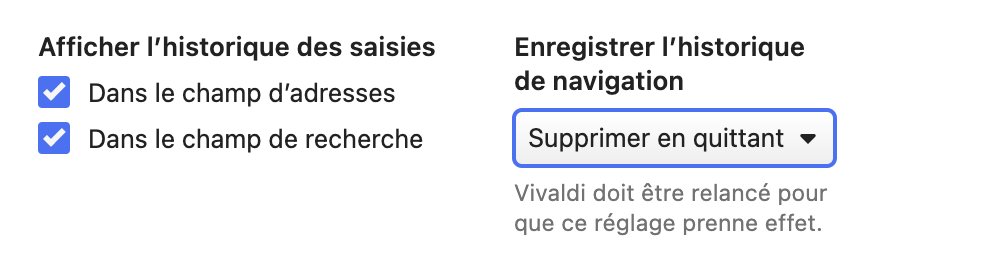
-
Désactivez les services Google. Bien qu'ils offrent une protection contre le phishing et les logiciels malveillants, ils communiquent également des données à Google. Sachez toutefois qu'il s'agit d'un compromis : la désactivation de ces fonctionnalités peut réduire votre protection contre les sites web malveillants.
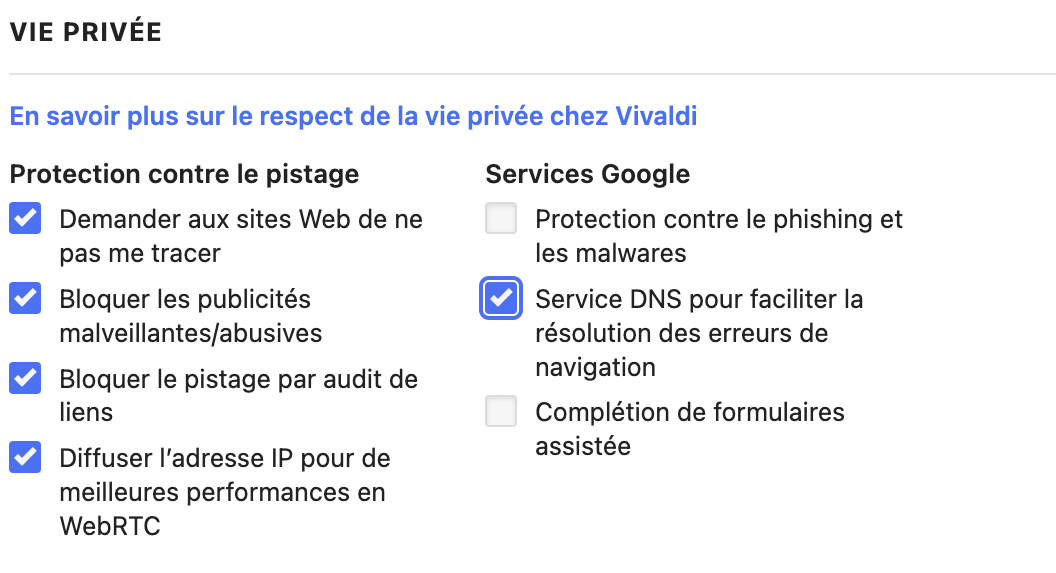
Points forts: Vivaldi offre un large éventail d'options de personnalisation, ce qui permet aux utilisateurs d'affiner leurs paramètres de confidentialité. Le bloqueur de publicités et de traqueurs intégré améliore la confidentialité.
Inconvénients potentiels: Bien que Vivaldi comprenne des moteurs de recherche axés sur la protection de la vie privée comme DuckDuckGo, il propose Google comme moteur de recherche par défaut et comme moteur de recherche d'images. Il s'agit d'un navigateur moins connu, ce qui signifie que certains sites web peuvent ne pas être optimisés pour lui.
Tor
Tor est le navigateur le plus axé sur la protection de la vie privée parmi ceux que nous avons examinés dans le cadre de cet article. Il dissimule votre trafic en l'envoyant par au moins trois nœuds différents, ce qui en fait le meilleur navigateur pour la protection de la vie privée. Il utilise par défaut DuckDuckGo, un moteur de recherche qui respecte votre vie privée. Mais si vous souhaitez améliorer votre confidentialité dans Tor, par exemple en désactivant JavaScript, vous perdrez effectivement l'accès à une grande partie de l'internet. Le compromis entre vie privée et fonctionnalité n'a jamais été aussi évident qu'avec Tor.
Comment configurer pour une confidentialité maximale
Pour configurer Tor sur un niveau de confidentialité maximal suivez ces étapes :
-
Réglez le niveau de sécurité de Standard à Safer ou Safest, en fonction de vos besoins. Les niveaux de sécurité plus élevés désactivent certaines fonctions Web qui pourraient être exploitées pour compromettre votre vie privée.
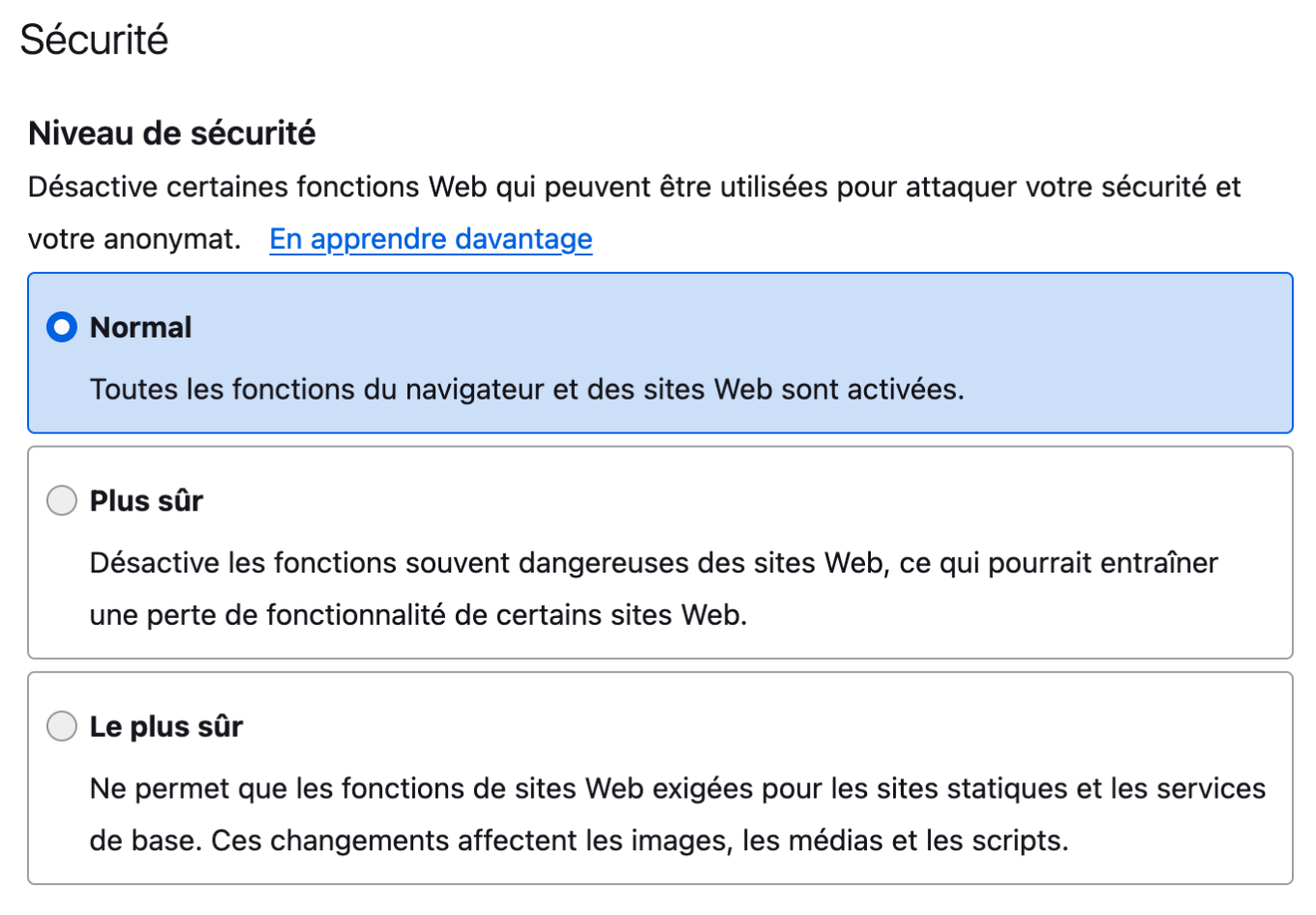
-
Réglez le paramètre Historique du navigateur sur "ne jamais mémoriser l'historique".
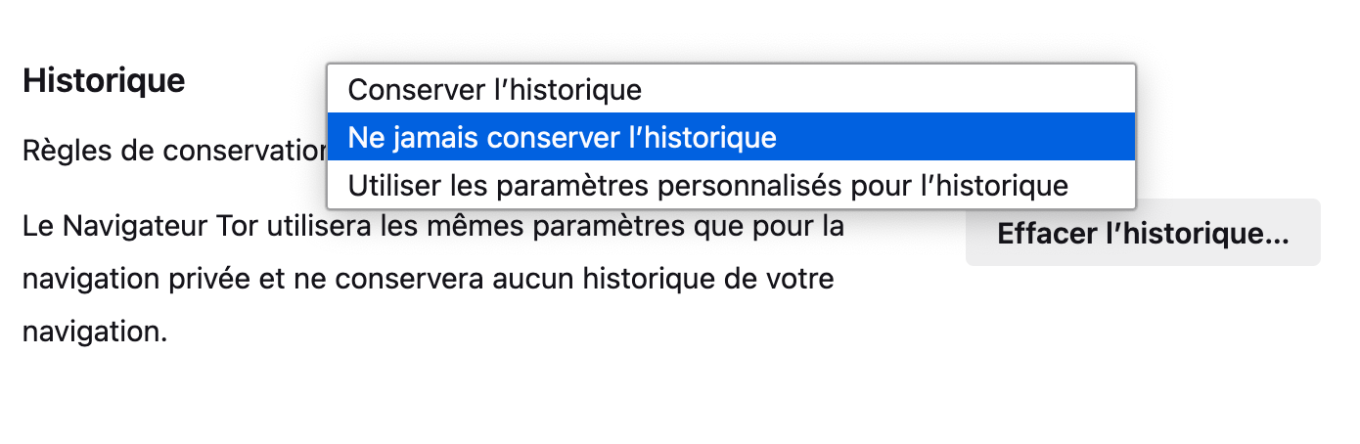
-
Comme pour tous les autres navigateurs, réglez vos autorisations pour la localisation, l'appareil photo et le microphone.
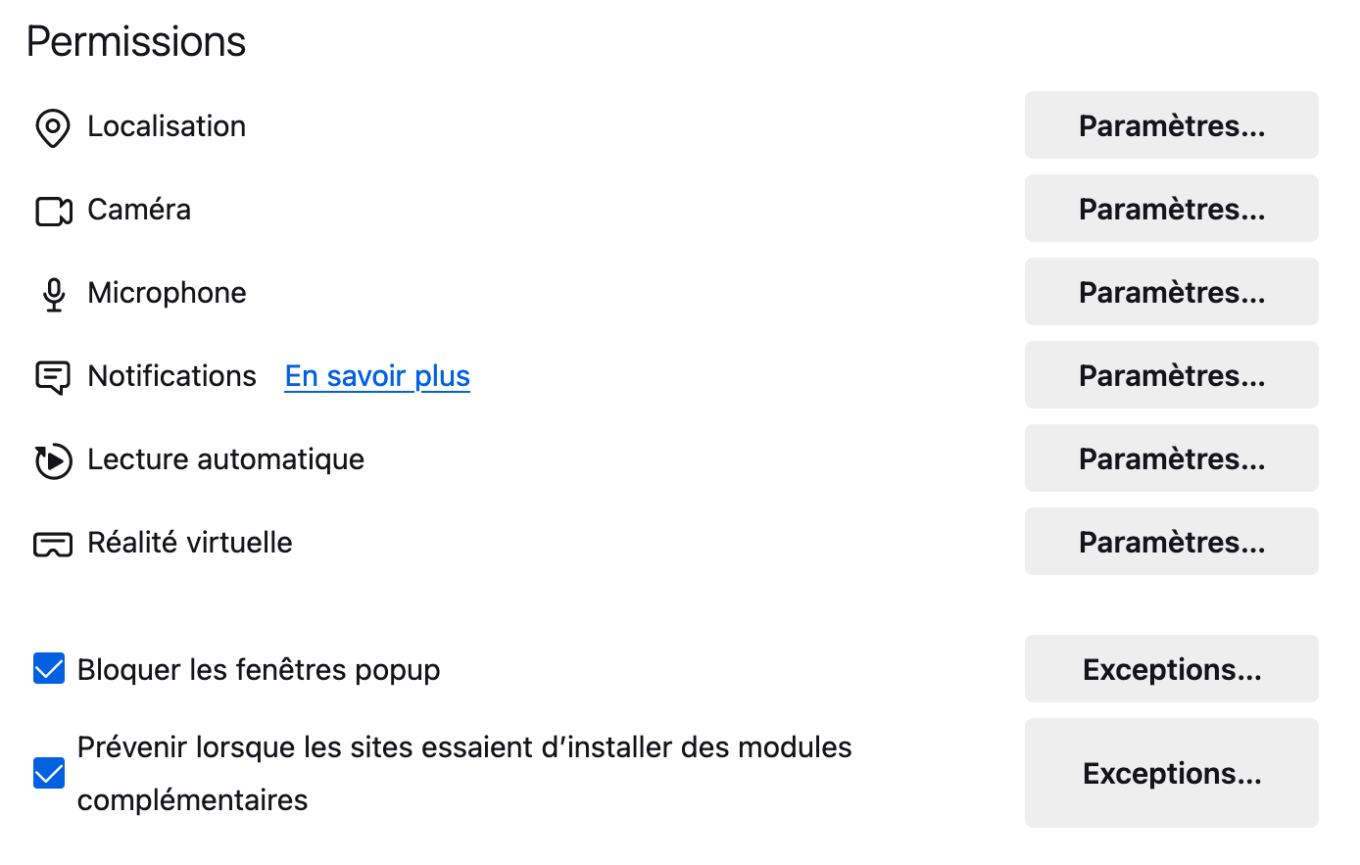
Points forts: Dans l'ensemble, ce que Tor vous offre est probablement ce que vous pouvez obtenir de mieux d'un navigateur web en termes de protection de la vie privée.
Inconvénients potentiels: Vitesses considérablement plus lentes, bloqué par certains sites web et services, peut attirer l'attention des fournisseurs d'accès à Internet ou du gouvernement en raison de sa réputation d'outil d'accès au dark web.
Safari
Safari, développé par Apple, est réputé pour ses solides fonctionnalités de confidentialité et son intégration transparente avec les écosystèmes iOS et macOS. Les améliorations en matière de confidentialité comprennent la Prévention intelligente du suivi, qui utilise l'apprentissage automatique pour bloquer le suivi intersite et limiter la capacité des annonceurs à suivre les utilisateurs sur le web. Safari propose également un bac à sable pour les sites web, garantissant que les sites malveillants ne peuvent pas accéder à votre système, et des fonctions de navigation sécurisée qui signalent les sites web suspects. Les abonnés à iCloud+ peuvent également activer la fonction Relais privé, qui empêcherait les sites web et les fournisseurs de réseau de créer un profil détaillé à votre sujet.
Comment configurer pour une confidentialité maximale
Pour configurer la confidentialité maximale de Safari :
-
Assurez-vous que la Prevention intelligente du pistage est activée. Allez vers Règlages → Confidentialité → cochez la case “Empêcher le suivi intersite” .
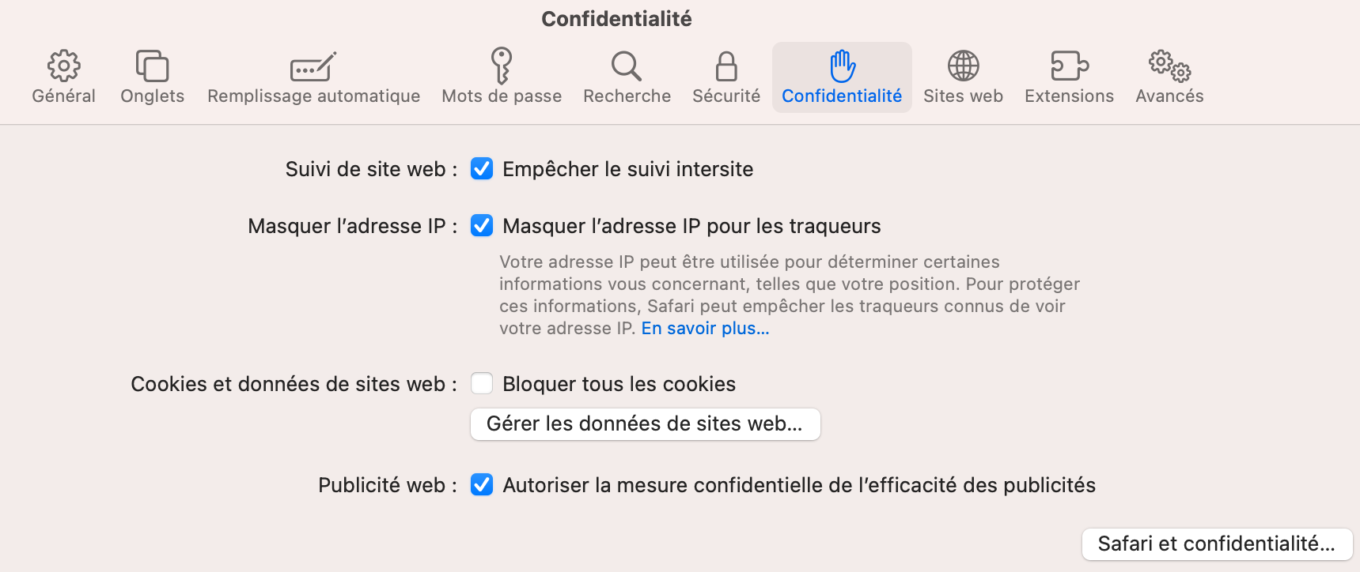
-
Utilisez le mode de navigation privée. Ce mode n'enregistre pas l'historique de navigation, les cookies ou les données des sites. En mode de navigation privée, la navigation initiée dans un onglet est isolée de la navigation initiée dans d'autres onglets, de sorte que les sites web ne peuvent pas suivre la navigation sur plusieurs sessions.
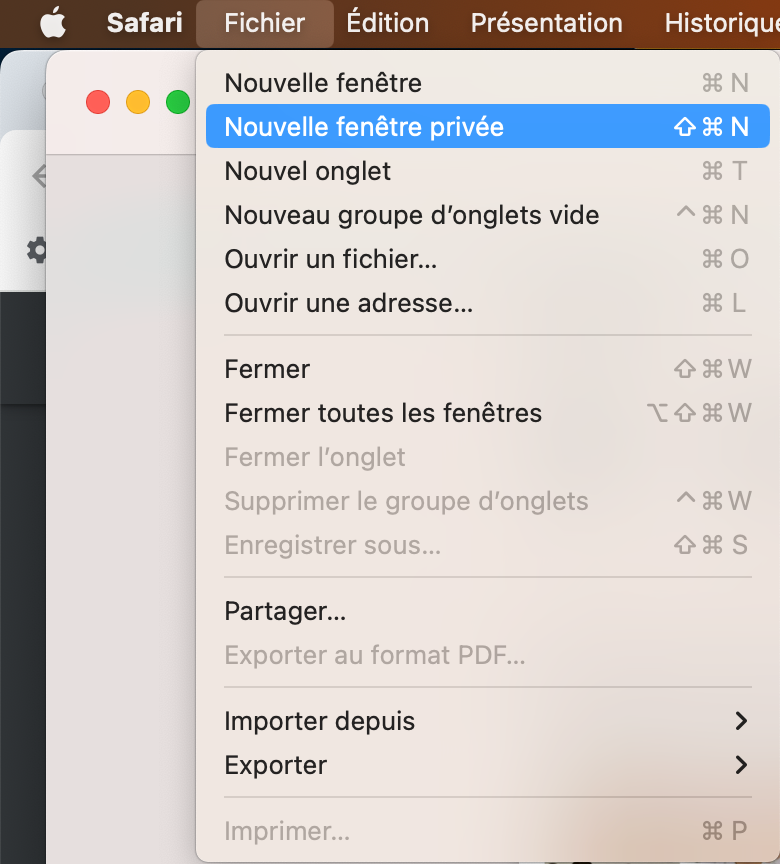
-
Gérez les données du site web et les cookies. Effacez régulièrement les données de votre site web et gérez les cookies sous Safari → Réglages → Confidentialité.
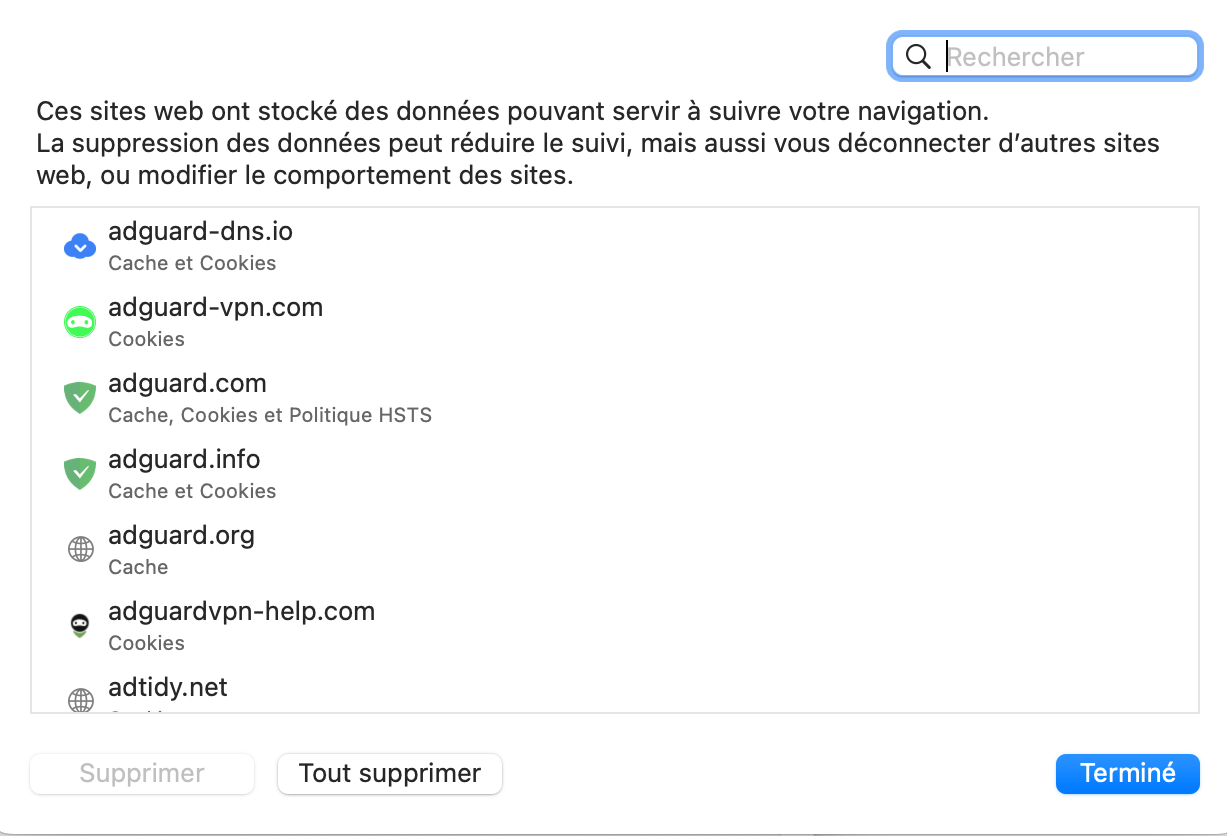
-
Effacez régulièrement l'historique de navigation.
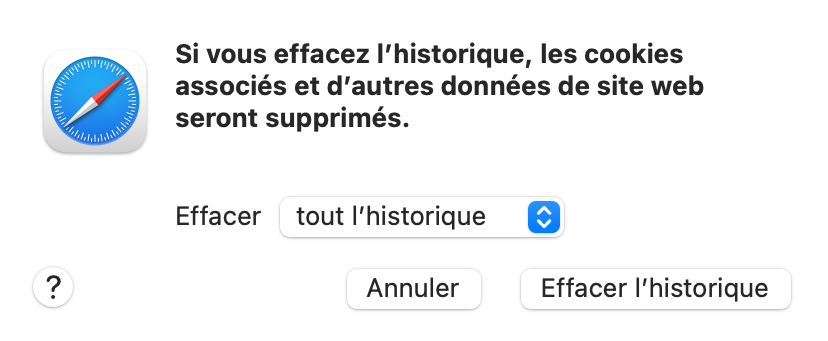
-
Utilisez DuckDuckGo. Définissez DuckDuckGo comme votre moteur de recherche par défaut pour plus de confidentialité, car il ne suit pas vos recherches. Désactivez les suggestions de recherche pour le moteur de recherche et les champs "Smart Search" si vous ne voulez pas que vos données de recherche en direct soient envoyées aux serveurs d'Apple ou du moteur de recherche par défaut.
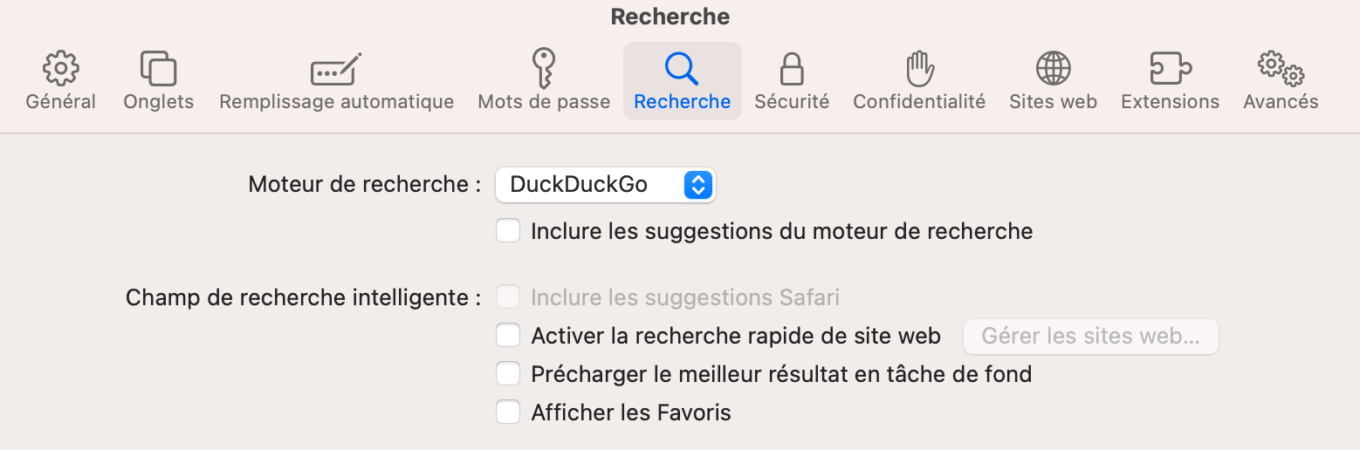
Points forts: Safari dispose d'un large éventail de fonctions de protection de la vie privée, telles que la protection intelligente contre le pistage et le mode de navigation privée. Si vous êtes prêt à payer un supplément, Apple propose également une fonction de type VPN, appelée Private Relay, qui est fournie avec l'abonnement iCloud+.
Inconvénients potentiels : La compatibilité de Safari est limitée aux produits Apple. En outre, bien qu'il offre une série de paramètres de confidentialité, il reste en retrait par rapport à d'autres options plus axées sur la confidentialité, telles que Brave ou Vivaldi, en termes de personnalisation.





















































